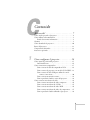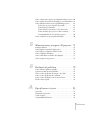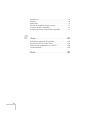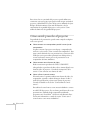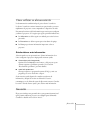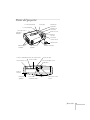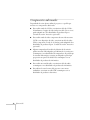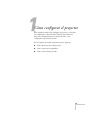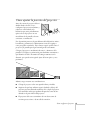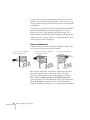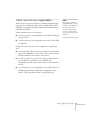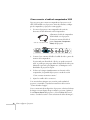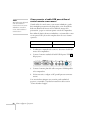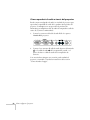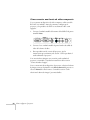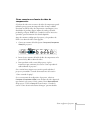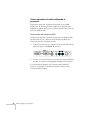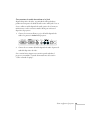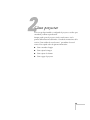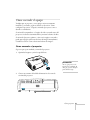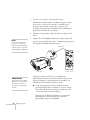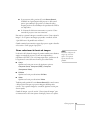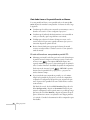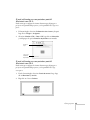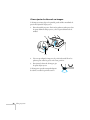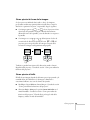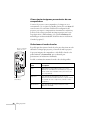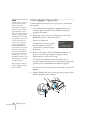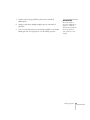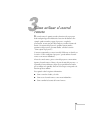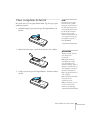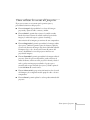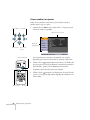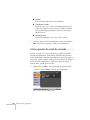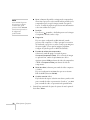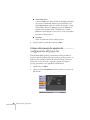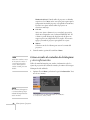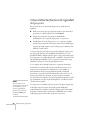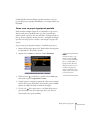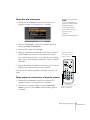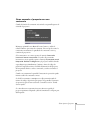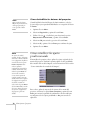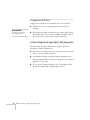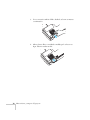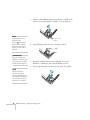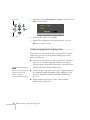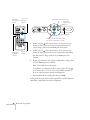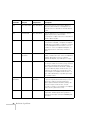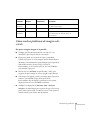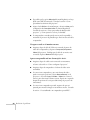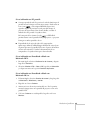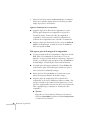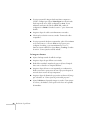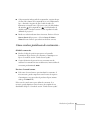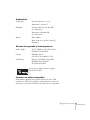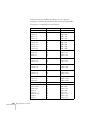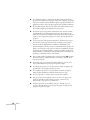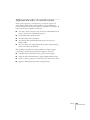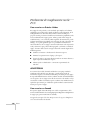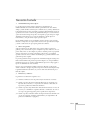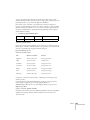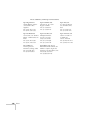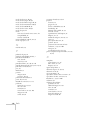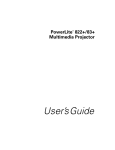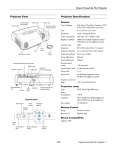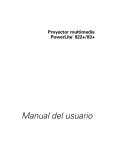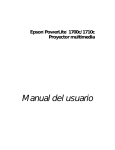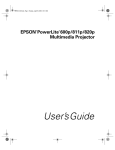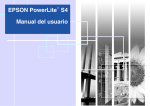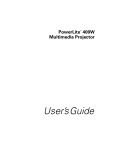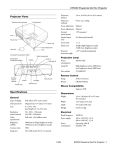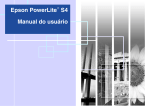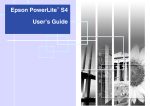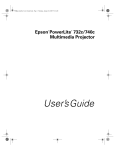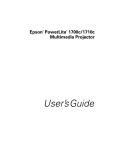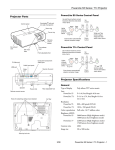Download Manual del usuario - Epson America, Inc.
Transcript
Epson PowerLite 76c Proyector multimedia ® ® Manual del usuario Información importante de seguridad ADVERTENCIA: nunca mire directamente al lente del proyector cuando la lámpara esté encendida; la luz brillante puede lastimarle la vista. No permita que los niños miren directamente al lente si la lámpara está encendida. Nunca abra o retire ninguna cubierta del proyector, excepto la cubiertas de la lámpara y del filtro de aire. El interior del proyector está sometido a elevados voltajes que podrían lastimarle. No intente reparar este producto usted mismo salvo cuando se indica específicamente en este Manual del usuario. Deje las reparaciones en manos de personal técnico. ADVERTENCIA: el proyector y sus accesorios están envueltos en bolsas de plástico. Mantenga las bolsas de plástico alejadas de niños pequeños para evitar riesgos de asfixia. Precaución: cuando cambie la lámpara, no toque la nueva lámpara con las manos; el residuo de grasa de las manos puede reducir la vida útil de la lámpara. Utilice guantes o un paño limpio para tocarla. Aviso de derechos reservados Quedan reservados todos los derechos. Ninguna parte de esta publicación podrá ser reproducida, almacenada en un sistema de recuperación ni transmitida en forma alguna por ningún medio electrónico, mecánico, de fotocopiado, de grabación o cualquier otro, sin el previo consentimiento por escrito de Seiko Epson Corporation. La información contenida en el presente aplica solamente a este producto Epson. Epson no se hace responsable si esta información es utilizada en otros productos. Ni Seiko Epson Corporation ni sus filiales asumirán responsabilidad ante el comprador de este producto o ante terceros por daños, pérdidas, costos o gastos en que incurrieren éstos como consecuencia de: accidente, uso inadecuado o abuso de este producto o modificaciones, reparaciones o alteraciones no autorizadas al mismo, o (excluidos los EE.UU.) no seguir rigurosamente las instrucciones de operación y mantenimiento de Seiko Epson Corporation. Seiko Epson Corporation no se hace responsable por ningún daño o problemas causados por el uso de diferentes opciones o productos consumibles que no sean productos originales Epson o productos aprobados Epson ratificados por Seiko Epson Corporation. Marcas comerciales Epson es marca registrada y Exceed Your Vision e Instant Off son marcas comerciales de Seiko Epson Corporation. PowerLite es marca registrada y SizeWise es marca comercial de Epson America, Inc. Pixelworks, DNX y el logotipo DNX son marcas comerciales de Pixelworks, Inc. Aviso general: otros nombres de productos incluidos en esta publicación se mencionan sólo a efectos de identificación y pueden ser marcas comerciales de sus respectivos propietarios. Epson renuncia a cualquier derecho sobre esas marcas. © Epson America, Inc., 2006 2 Segunda edición: 3/06 Contenido ¡Bienvenido! . . . . . . . . . . . . . . . . . . . . . . 7 Cómo sacarle provecho al proyector . . . . . . . . . . . . . . . . . . . . 8 Cómo utilizar su documentación . . . . . . . . . . . . . . . . . . . . . . 9 Dónde obtener más información . . . . . . . . . . . . . . . . . . . 9 Garantía . . . . . . . . . . . . . . . . . . . . . . . . . . . . . . . . . . . . . . . . 9 Cómo desembalar el proyector . . . . . . . . . . . . . . . . . . . . . . . 10 Partes del proyector . . . . . . . . . . . . . . . . . . . . . . . . . . . . . . . 11 Componentes adicionales . . . . . . . . . . . . . . . . . . . . . . . . . . 12 Accesorios opcionales . . . . . . . . . . . . . . . . . . . . . . . . . . . . . . 13 1 Cómo configurar el proyector . . . . . . . . . 14 Cómo ajustar la posición del proyector . . . . . . . . . . . . . . . . 15 Otras instalaciones . . . . . . . . . . . . . . . . . . . . . . . . . . . . 16 Cómo conectar una computadora . . . . . . . . . . . . . . . . . . . . 17 Cómo conectar el cable de computadora VGA . . . . . . . 18 Cómo conectar el proyector con un cable VGA-5BNC . 19 Cómo conectar el cable USB para utilizar el control remoto como mouse . . . . . . . . . . . . . . . . . . . . . . . . 20 Cómo conectar un monitor externo . . . . . . . . . . . . . . . 21 Cómo reproducir el audio a través del proyector . . . . . . 22 Cómo conectar otras fuentes de video . . . . . . . . . . . . . . . . . 23 Cómo conectar una fuente de video compuesto . . . . . . 24 Cómo conectar una fuente de S-Video . . . . . . . . . . . . . 25 Cómo conectar una fuente de video RGB . . . . . . . . . . . 26 Cómo conectar una fuente de video de componentes . . 27 Cómo reproducir el audio utilizando el proyector . . . . . 28 3 4 2 Cómo proyectar . . . . . . . . . . . . . . . . . . . 30 3 Cómo utilizar el control remoto . . . . . . . . 44 4 Cómo ajustar el proyector . . . . . . . . . . . . 50 Cómo encender el equipo . . . . . . . . . . . . . . . . . . . . . . . . . . 31 Cómo encender el proyector . . . . . . . . . . . . . . . . . . . . . 31 Cómo seleccionar la fuente de imagen . . . . . . . . . . . . . . 33 Qué debe hacer si la pantalla está en blanco . . . . . . . . . 34 Cómo ajustar la imagen . . . . . . . . . . . . . . . . . . . . . . . . . . . . 36 Cómo enfocar y ajustar la distancia de la imagen . . . . . . 37 Cómo ajustar la altura de su imagen . . . . . . . . . . . . . . . 38 Cómo ajustar la forma de la imagen . . . . . . . . . . . . . . . 39 Cómo ajustar el brillo . . . . . . . . . . . . . . . . . . . . . . . . . . 39 Cómo ajustar imágenes provenientes de una computadora . . . . . . . . . . . . . . . . . . . . . . . . . . . . . 40 Seleccionar el modo de color . . . . . . . . . . . . . . . . . . . . . 40 Cómo ajustar el volumen . . . . . . . . . . . . . . . . . . . . . . . . . . . 41 Cómo apagar el proyector . . . . . . . . . . . . . . . . . . . . . . . . . . 42 Cómo controlar el audio y el video . . . . . . . . . . . . . . . . . . . 45 Cómo alternar entre las fuentes de imágenes . . . . . . . . . 45 Cómo apagar el video y el audio . . . . . . . . . . . . . . . . . . 46 Cómo detener la acción que aparece en pantalla . . . . . . 46 Cómo ampliar/reducir la imagen . . . . . . . . . . . . . . . . . . 46 Cambia la proporción dimensional de la imagen . . . . . . 47 Cómo usar el control remoto como mouse inalámbrico . . . . 48 Cómo reemplazar la batería . . . . . . . . . . . . . . . . . . . . . . . . . 49 Cómo utilizar los menús del proyector . . . . . . . . . . . . . . . . 51 Cómo cambiar los ajustes . . . . . . . . . . . . . . . . . . . . . . . 52 Cómo ajustar los colores y la claridad . . . . . . . . . . . . . . . . . 54 Cómo ajustar la señal de entrada . . . . . . . . . . . . . . . . . . . . . 56 Cómo personalizar las funciones del proyector . . . . . . . . . . . 59 Cómo seleccionar los ajustes de configuración del proyector Cómo acceder al contador de la lámpara y otra información Cómo utilizar las funciones de seguridad del proyector . . . . Cómo crear su propio logotipo de pantalla . . . . . . . . . . Cómo fijar una contraseña . . . . . . . . . . . . . . . . . . . . . . Cómo activar la contraseña y el logo del usuario . . . . . . Cómo encender el proyector con una contraseña . . . . . Cómo deshabilitar los botones del proyector . . . . . . . . . Cómo restablecer los ajustes predeterminados . . . . . . . . . . . 60 62 64 65 67 67 69 70 70 5 Mantenimiento y transporte del proyector 71 6 Resolución de problemas . . . . . . . . . . . . . 79 A Especificaciones técnicas . . . . . . . . . . . . . 95 Limpieza del lente . . . . . . . . . . . . . . . . . . . . . . . . . . . . . . . . Cómo limpiar la superficie del proyector . . . . . . . . . . . . . . . Cómo limpiar y reemplazar el filtro de aire . . . . . . . . . . . . . Cómo reemplazar la lámpara . . . . . . . . . . . . . . . . . . . . . . . . Cómo reinicializar el contador de la lámpara . . . . . . . . . . . . Cómo transportar el proyector . . . . . . . . . . . . . . . . . . . . . . Cómo utilizar la ayuda en pantalla . . . . . . . . . . . . . . . . . . . Qué hacer cuando las luces destellan . . . . . . . . . . . . . . . . . . Cómo resolver problemas de imagen o de sonido . . . . . . . . Cómo resolver problemas de contraseña . . . . . . . . . . . . . . . Cómo resolver problemas con el control remoto . . . . . . . . Dónde obtener ayuda . . . . . . . . . . . . . . . . . . . . . . . . . . . . . Generales . . . . . . . . . . . . . . . . . . . . . . . . . . . . . . . . . . . . . . Lámpara de proyección . . . . . . . . . . . . . . . . . . . . . . . . . . . . Control remoto . . . . . . . . . . . . . . . . . . . . . . . . . . . . . . . . . . Compatibilidad del mouse . . . . . . . . . . . . . . . . . . . . . . . . . 72 72 73 75 77 78 79 81 83 91 92 94 95 96 96 96 5 Dimensiones . . . . . . . . . . . . . . . . . . . . . . . . . . . . . . . . . . . . 96 Eléctricas . . . . . . . . . . . . . . . . . . . . . . . . . . . . . . . . . . . . . . . 96 Ambientales . . . . . . . . . . . . . . . . . . . . . . . . . . . . . . . . . . . . . 97 Normas de seguridad y homologaciones . . . . . . . . . . . . . . . 97 Formatos de video compatibles . . . . . . . . . . . . . . . . . . . . . . 97 Formatos de video de computadora compatibles . . . . . . . . . 99 B Avisos . . . . . . . . . . . . . . . . . . . . . . . . . 101 Información importante de seguridad . . . . . . . . . . . . . . . . 101 Información sobre el control remoto . . . . . . . . . . . . . . . . . 103 Declaración de cumplimiento con la FCC . . . . . . . . . . . . . 104 Garantía limitada . . . . . . . . . . . . . . . . . . . . . . . . . . . . . . . 105 Índice . . . . . . . . . . . . . . . . . . . . . . . . . 109 6 - ¡Bienvenido! El Epson ® PowerLite® 76c es un proyector ultraportátil con 2000 ANSI lúmenes de brillo. Desde salas de conferencia a auditorios, sus presentaciones y videos a color tendrán una apariencia brillante aún en interiores iluminados con luz normal. Las imágenes son exhibidas a una resolución nativa de 1024 × 768 píxeles. La tecnología Epson 3LCD garantiza un reproducción fiel de color y una excelente saturación, incluso en habitaciones bien iluminadas. Es compatible con S-Video, lo cual contribuye a una calidad comparable a la de un teatro/cine. Puede conectar el proyector a varios tipos de computadoras, incluyendo PCs portátiles compatibles con IBM®, computadoras Apple® Macintosh,® de la serie Power Macintosh® (incluyendo sistemas G3, G4 y G5), computadoras PowerBook® y muchos modelos de la serie iMac® e iBook®. Gracias a la tecnología patentada SizeWise™ de Epson, el proyector es compatible con resoluciones VGA a UXGA. Puede utilizar cualquiera de las siguientes fuentes de video: reproductores HDTV, VCR, DVD, consolas de videojuegos (tales como Microsoft® Xbox,™ Sony® PlayStation® 2 y Nintendo GameCube™), videograbadoras, cámaras digitales o reproductores de discos láser. El proyector es compatible con formatos de video NTSC, PAL y SECAM. Puede conectar hasta tres dispositivos al proyector al mismo tiempo. Los botones de fuente de video le permite cambiar fácilmente entre ellos. Con el botón Source Search del proyector, no es necesario identificar la fuente de video. Lo único que tiene que hacer es oprimir el botón hasta que vea la imagen en la pantalla. 7 Para evitar el uso no autorizado del proyector, puede utilizar una contraseña, crear un logotipo que aparecerá cada vez que encienda el proyector y deshabilitar los botones del proyector utilizando el ajuste Bloqueo de funcionamiento. Para más información sobre las características de seguridad del proyector, vea la sección “Cómo utilizar las funciones de seguridad del proyector”. Cómo sacarle provecho al proyector Dependiendo de la presentación, puede tomar ventaja de cualquier o todas estas opciones: ■ Cómo conectar una computadora portátil u otro tipo de computadora Si quiere conectar el proyector a una laptop o computadora de escritorio, vea la sección “Cómo conectar una computadora”. Para tener control adicional sobre sus presentaciones, conecte un cable USB al proyector para realizar presentaciones de diapositivas y conecte un monitor externo para ver la presentación en su computadora de forma simultanea. ■ Cómo conectar otras fuentes de video Puede contectar un reproductor de DVD, VCR, HDTV, videograbadora, reproductor de discos láser, cámara digital u otra fuente de video al proyector. Consulte las instrucciones de la sección “Cómo conectar otras fuentes de video”. ■ Cómo utilizar el control remoto El control remoto le permite cambiar entre fuentes de video y la computadora, agrandar o reducir la imagen, detener el video o audio de la presentación y ajustar varios ajustes de proyector. Consulte los detalles en la sección “Cómo utilizar el control remoto”. Para utilizar el control remoto como mouse inalámbrico, conecte un cable USB al proyector. De esta forma, puede hacer clic en sus presentaciones (realizadas desde computadoras utilizando programas como PowerPoint®) de hasta 6 m de distancia. Para obtener más información, consulte la sección “Cómo usar el control remoto como mouse inalámbrico”. 8 ¡Bienvenido! Cómo utilizar su documentación La documentación también incluye el póster Guía de instalación. La Guía de instalación contiene instrucciones para instalar y conectar rápidamente el proyector a una computadora o dispositivo de video. Este manual contiene toda la información que necesita para configurar y utilizar el proyector. Se le sugiere que siga las próximas indicaciones: ■ las Advertencias se deben seguir con cuidado para evitar lesiones personales. ■ las Precauciones se deben respetar para evitar daños al equipo. ■ las Notas proporcionan información importante sobre su proyector. Dónde obtener más información ¿Necesita ayuda con sus presentaciones? ¿Busca información sobre cómo configurar el proyector? Aquí puede encontrar ayuda: ■ sistema de ayuda incorporado Oprima el botón Help del control remoto o del proyector para obtener respuestas a problemas generales. Vea la sección “Resolución de problemas” para más detalles. ■ www.latin.epson.com Obtenga respuestas a preguntas frecuentas (FAQs) y envíe sus preguntas por correo electrónico a Epson. Si aún necesita ayuda después de consultar estas fuentes de información y después de revisar este Manual del usuario, comuníquese con la oficina de ventas de Epson más cercana. Consulte la sección “Dónde obtener ayuda” para obtener más información. Garantía El proyector incluye una garantía básica y una garantía internacional que le permite utilizar su proyector en cualquier parte del mundo. Consulte los detalles en la sección “Avisos”. ¡Bienvenido! 9 Cómo desembalar el proyector Después de desempacar el proyector, confirme que tiene estos artículos: Proyector Póster Guía de instalación Cable de computadora VGA Control remoto y baterías Cable de alimentación Maletín de transporte Etiqueta de protección de contraseña Guarde todo el material de protección en caso de que tenga que transportar el proyector en el futuro. Siempre utilice el material de embalaje original (o su equivalente) cuando envíe el proyector a otro destino. Si va a transportar el proyector Ud. mismo, utilice el maletín de transporte que se incluye con el proyector. 10 ¡Bienvenido! Partes del proyector Luz de temperatura Interruptor Luz de la lámpara Candado de seguridad Indicador de encendido Panel de control Anillo de zoom Tapa de la lámpara Anillo de enfoque Sensor del control remoto Tapa del lente Aberturas del ventilador Pata delantera ajustable Palanca de la pata Puerto Computadora / Video de componentes Puerto Monitor out Puerto S-Video Puerto de video Puerto USB para mouse inalámbrico Toma de corriente Pata posterior ajustable Puertos de entrada de audio Parlante Sensor del control remoto ¡Bienvenido! 11 Componentes adicionales Dependiendo de cómo planee utilizar el proyector, es posible que necesite estos componentes adicionales: 12 ¡Bienvenido! ■ Para recibir señales de S-Video, necesitará un cable de S-Video. Normalmente, el equipo de video incluye un cable. De no ser así, puede adquirir uno de su distribuidor de productos Epson. Consulte la sección “Accesorios opcionales”. ■ Para recibir señales de video componente de una videocassettera (VCR) u otro dispositivo de video, necesitará un cable de video VGA a componente, D-sub, de 15 clavijas; puede adquirirlo de su distribuidor de productos Epson. Consulte la sección “Accesorios opcionales”. ■ Algunas computadoras PowerBook y Macintosh de escritorio pueden necesitar el kit adaptador para Macintosh; si necesita uno, comuníquese con su distribuidor de computadoras. Es posible que los sistemas iMac antiguos necesiten un adaptador especial que proporcione un puerto de salida VGA; comuníquese con su distribuidor de productos de informática. ■ Para recibir una señal de audio, necesitará un cable de audio; comuníquese con su distribuidor de productos de informática. ■ Para utilizar el control remoto del proyector como mouse inalámbrico, necesitará un cable USB; comuníquese con su distribuidor de productos electrónicos. Accesorios opcionales nota Para suplementar su producto, Epson cuenta con los siguientes accesorios opcionales: Producto número de producto Lámpara de reemplazo V13H010L34 Kit de filtro de aire (incluye 2 filtros) V13H134A08 Maletín blando Samsonite® con ruedas, para el proyector y una computadora portátil ELPKS35-S Maletín blando Samsonite con compartimiento para una computadora portátil ELPKS43 Cable de video de componentes cable S-Video ELPKC19 ELPSV01 Amplificador de distribución ELPDA01 Cámara de proyección de imágenes ELPDC05 Puerto para dispositivo de seguridad Kensington® Montura para techo (sistema de bloqueo "gyro" con adaptador de suspensión) Bandeja de fijación Adaptador para suspender el proyector Bloqueador de seguridad/cable para monturas de bloqueo Canal ajustable para el techo Para adquirir otro control remoto, comuníquese con la oficina de ventas de Epson más cercana, tal como se describe en la sección “Dónde obtener ayuda”. V12H162020 ELPSL01 ELPMBUNI ELPMBFCP ELPMBAPL ELPMBSEC ELPMBACC Puede adquirir pantallas, maletines de transporte y otros accesorios de distribuidores autorizados de productos Epson. Comuníquese con la oficina de ventas de Epson más cercana para información sobre distribuidores; consulte la sección “Dónde obtener ayuda”. ¡Bienvenido! 13 1 Cómo configurar el proyector E ste capítulo le indica cómo configurar el proyector y conectarlo a una computadora o fuente de video. Puede conectar hasta tres dispositivos simultáneamente: tres fuentes de video o una computadora y dos fuentes de video. En este capítulo encontrará instrucciones para lo siguiente: ■ Cómo ajustar la posición del proyector ■ Cómo conectar una computadora ■ Cómo conectar fuentes de video 14 Cómo ajustar la posición del proyector Antes de conectar el proyector, deberá decidir dónde colocarlo. Si va a configurar el proyector usted mismo y todavía no está instalado en la habitación que usará, probablemente quiera colocar el proyector en una mesa delante de la pantalla, tal como se muestra a continuación. Esto le permitirá pararse en la parte delantera de la habitación, mirar a la audiencia y permanecer lo suficientemente cerca de los equipos como para poder controlarlos. Deje el mayor espacio posible entre el proyector y la pantalla para lograr una imagen de buen tamaño. Coloque el proyector a una distancia de entre 1 y 10 metros de la pantalla. Use la figura a continuación para determinar exactamente a qué distancia colocarlo. El tamaño de la imagen aumenta con la distancia, pero puede variar según el ajuste del zoom óptico y otros parámetros. 9 a 10,8 m 1,8 a 2,1m 0,8 a 1 m Además, tenga en cuenta estas consideraciones: ■ Coloque el proyector sobre una superficie firme y nivelada. ■ Asegúrese de que haya suficiente espacio alrededor y debajo del proyector para una adecuada ventilación. No coloque el proyector sobre materiales sueltos que pudieran bloquear las tomas de aire ubicadas en la parte inferior del proyector. ■ El proyector debe estar a un máximo de 2 m de una toma de corriente puesta a tierra o de un cable de extensión. Cómo configurar el proyector 15 Trate de colocar el proyector directamente enfrente del centro de la pantalla, colocándola de forma perpendicular. Si el proyector no está en esta posición, la imagen aparecerá distorsionada, en vez de cuadrada o rectangular. Si coloca el proyector debajo del nivel de la pantalla, deberá inclinarlo hacia arriba extendiendo la pata ajustable del proyector, como se detalla en la sección “Cómo ajustar la altura de su imagen”. Esto también produce la pérdida de la forma rectangular de la imagen. Para ajustar el valor de corrección “keystone” o trapezoidal, vea la sección “Cómo ajustar la forma de la imagen”. Otras instalaciones También puede proyectar desde detrás de la pantalla o desde el techo, con el proyector montado en posición invertida: Proyección posterior (utilizando una pantalla translúcida) Proyección trasera/techo (utilizando una pantalla translúcida) Proyección delantera/techo Para proyectar desde arriba, necesitará los componentes opcionales para montaje desde el techo. (Consulte la sección “Accesorios opcionales” para información sobre dónde adquirirlo). También deberá seleccionar Delantera/Techo o Posterior/Techo para la opción Proyección en el menú Extendido. Para proyectar desde atrás, seleccione Posterior. Consulte la sección “Cómo seleccionar los ajustes de configuración del proyector” para obtener más información. 16 Cómo configurar el proyector Cómo conectar una computadora nota Puede conectar el proyector PowerLite a cualquier computadora que tenga un puerto de salida de video (monitor) estándar VGA o BNC, incluyendo computadoras portátiles, Macintosh PowerBooks, iBooks y dispositivos portátiles. Siga las instrucciones de esta sección para: ■ conectar el proyector a la computadora con el cable VGA incluido con el proyector. ■ conectar el proyector a la computadora con un cable VGA-5BNC (no incluido). Si tiene una computadora portátil iBook con un puerto de salida de video RCA, siga las instrucciones para la conexión de dispositivos de video en la sección “Cómo conectar una fuente de video compuesto”. Después de conectar el proyector a la computadora, es posible que desee: ■ conectar un cable USB al proyector para utilizar el control remoto como mouse inalámbrico; vea la sección “Cómo conectar el cable USB para utilizar el control remoto como mouse”. ■ conectar el monitor al proyector para ver la presentación de cerca y en la pantalla (no es necesario si está utilizando una computadora portátil); vea la sección “Cómo conectar un monitor externo”. ■ conectar el proyector a la computadora con un cable de video (no incluido) para reproducir el audio de la computadora; vea la sección “Cómo reproducir el audio a través del proyector”. Cómo configurar el proyector 17 Cómo conectar el cable de computadora VGA Siga estos pasos para conectar su computadora al proyector con el cable VGA incluido con el proyector. Antes de comenzar, verifique que la computadora y el proyector estén apagados. 1. Si conecta el proyector a una computadora de escritorio, desconecte el cable del monitor de la computadora. 2.Encuentre el cable de computadora VGA incluido con el proyector. Cable de computadora VGA Conecte un extremo del cable al puerto Computer (Component Video) del proyector. 3. Conecte el otro extremo del cable a la salida de video o puerto de monitor de la computadora. Si está usando una PowerBook o iBook y no puede conectar el cable, es posible que tenga que utilizar el adaptador de video para Macintosh (opcional); para adquirir uno, comuníquese con su distribuidor de proyectores Epson. 4. Si desea ver la imagen simultáneamente en el monitor de la computadora y la pantalla del proyector, consulte la sección “Cómo conectar un monitor externo”. 5. Ajuste los tornillos de los conectores. Si no necesita hacer ninguna otra conexión, puede enchufar el proyector y encenderlo. Consulte las instrucciones de la sección “Cómo encender el equipo”. Si va a conectar más de un dispositivo al proyector, seleccione la fuente de imagen correcta después de que comience a proyectar. Oprima el botón Source Search del proyector o el botón Comp del control remoto. Consulte la sección “Cómo seleccionar la fuente de imagen”. 18 Cómo configurar el proyector Cómo conectar el proyector con un cable VGA-5BNC Si su computadora produce video por medio de conectores BNC, siga estos pasos para conectar el proyector a la computadora con un cable VGA-5BNC (no incluido). Antes de comenzar, verifique que la computadora y el proyector estén apagados. Cable VGA-5BNC 1. Desconecte el cable del monitor de la computadora. 2. Conecte el cable VGA al puerto Computer (Component Video) del proyector. 3. Conecte los conectores BNC a los puertos BNC de la computadora. 4. Si desea ver la imagen simultáneamente en el monitor de la computadora y la pantalla del proyector, consulte la sección “Cómo conectar un monitor externo”. 5. Ajuste los tornillos del conector. Si no necesita realizar ninguna otra conexión, puede enchufar el proyector y encenderlo. Consulte las instrucciones de la sección “Cómo encender el equipo”. Si va a conectar más de un dispositivo al proyector, seleccione la fuente de imagen correcta después de que comience a proyectar. Oprima el botón Source Search del proyector o el botón Comp del control remoto. Consulte la sección “Cómo seleccionar la fuente de imagen”. Cómo configurar el proyector 19 nota Para información adicional sobre cómo utilizar el control remoto como mouse inalámbrico, consulte la sección “Cómo utilizar el control remoto”. Cómo conectar el cable USB para utilizar el control remoto como mouse Cuando utilice el control remoto como mouse inalámbrico, puede hacer manipular presentaciones de diapositivas, como PowerPoint, desde una distancia de hasta 6 m. Esto facilita la entrega de la presentación, ya que no necesitará pararse cerca de la computadora. Para utilizar la función de mouse inalámbrico, su sistema debe contar con un puerto USB y la versión completa de uno de estos sistemas operativos: En Windows® Macintosh Windows 98SE, 2000, Me o XP Macintosh OS 9, OS X 1. Si utiliza una computadora de escritorio, desconecte el cable del mouse de la computadora. 2. Conecte el extremo cuadrado del cable USB al puerto USB del proyector. 3. Conecte el extremo plano del cable a un puerto USB disponible en la computadora. 4. Si fuera necesario, configure su PC portátil para usar un mouse externo. Si no necesita hacer ninguna otra conexión, puede enchufar el proyector y encenderlo. Consulte las instrucciones de la sección “Cómo encender el equipo”. 20 Cómo configurar el proyector Cómo conectar un monitor externo nota Si desea ver su presentación en la pantalla y también de cerca, puede conectar un monitor externo al proyector. Esto le permite ver imágenes en el monitor de la computadora mientras el proyector está en modo de espera (enchufado pero no encendido) y controlar la presentación o alternar entre fuentes de imagen, incluso aunque haya presionado el botón A/V Mute para apagar la proyección en la pantalla. La presentación simultánea sólo es posible cuando la computadora esté conectada al puerto Computer (Component Video) del proyector. Verifique de que tanto el proyector como la computadora estén apagados. Después, conecte el cable del monitor al puerto Monitor Out del proyector, tal como se muestra: Es posible que algunos monitores LCD no puedan mostrar la imagen correctamente. Si tiene problemas para mostrar la imagen, conecte un monitor multiscan. Si proyecta imágenes desde la computadora, asegúrese de que el valor de frecuencia de actualización de la pantalla esté ajustado a 65 Hz o superior. Si no necesita hacer ninguna otra conexión, puede enchufar el proyector y encenderlo. Consulte las instrucciones de la sección “Cómo encender el equipo”. Cómo configurar el proyector 21 Cómo reproducir el audio a través del proyector Puede conectar un adaptador de audio (no incluido) al proyector para aprovechar la capacidad de sonido de los parlantes incorporados del proyector. Comuníquese con un proveedor de productos de informática para adquirir un cable de audio de computadora (cable de estéreo de 3,5 mm con minienchufe). 1. Conecte los conectores del cable de audio RCA a los puertos L-Audio-R del proyector. 2. Conecte el otro extremo del cable de audio al puerto del auricular o a la salida de audio de la computadora portátil, o al puerto de altavoz o salida de audio de la computadora de escritorio. Si no necesita hacer ninguna otra conexión, puede enchufar el proyector y encenderlo. Consulte las instrucciones de la sección “Cómo encender el equipo”. 22 Cómo configurar el proyector Cómo conectar otras fuentes de video Puede conectar al proyector un reproductor DVD, VCR, de discos láser, una videograbadora, cámara digital o consola de videojuegos, tal como Microsoft Xbox, Sony PlayStation 2 o Nintendo GameCube, o cualquier otra fuente de video compatible. Puede conectar hasta tres dispositivos de video a la vez. El proyector es compatible con formatos de video HDTV, SDTV, NTSC, PAL y SECAM y detecta automáticamente la fuente de imagen. También puede recibir video compuesto, S-Video, video RGB o video componente. El tipo de cable que necesitará dependerá de la fuente de video que vaya a utilizar: ■ Para video compuesto, utilice el cable RCA A/V que se incluye con el proyector. Consulte la sección “Cómo conectar una fuente de video compuesto”. ■ Para S-Video, utilice el cable S-Video que se suministra con el dispositivo de video o adquiera el cable de Epson. Consulte la sección “Cómo conectar una fuente de S-Video”. ■ Para video RGB, utilice el cable de computadora VGA que se incluye con el proyector. Consulte la sección “Cómo conectar una fuente de video RGB”. ■ Para video componente, necesitará el cable opcional de video componente de Epson. Consulte la sección “Cómo conectar una fuente de video de componentes”. nota El proyector no es compatible con conectores F de cable de antena de TV. Después de conectar el dispositivo de video al proyector, puede conectar el cable de audio al proyector para reproducir el audio proveniente del equipo de video en el parlante incorporado del proyector. Consulte las instrucciones de la sección “Cómo reproducir el audio utilizando el proyector”. Cómo configurar el proyector 23 Cómo conectar una fuente de video compuesto Si va a conectar un dispositivo de video compuesto, utilice un cable RCA A/V (no incluido). Antes de comenzar, verifique que el proyector y el reproductor de DVD u otra fuente de video estén apagados. 1. Conecte el enchufe amarillo del extremo del cable RCA al puerto amarillo Video. 2. Conecte el otro enchufe amarillo al puerto hembra de salida de video de la fuente de video. 3. Para reproducir sonido a través del proyector, siga las instrucciones que comienzan en la sección “Cómo reproducir el audio utilizando el proyector”. Si no necesita hacer ninguna otra conexión, puede enchufar el proyector y encenderlo. Consulte las instrucciones de la sección “Cómo encender el equipo”. Si va a conectar más de un dispositivo al proyector, seleccione la fuente de imagen correcta. Oprima el botón Source Search del proyector o el botón Video del control remoto. Consulte la sección “Cómo seleccionar la fuente de imagen” para más detalles. 24 Cómo configurar el proyector Cómo conectar una fuente de S-Video Si la fuente de video tiene un puerto hembra S-Video, puede utilizarlo para proyectar imágenes de video de mayor calidad. Necesitará un cable S-Video, generalmente se proporciona uno con el dispositivo de video, o lo puede adquirir de su distribuidor de productos Epson (número de catálogo: ELPSV01). Consulte la sección “Accesorios opcionales” para información sobre dónde adquirirlo. Antes de comenzar, verifique que el proyector y el reproductor de DVD u otra fuente de video estén apagados. 1. Inserte un extremo del cable S-Video en el puerto S-Video del proyector y el otro extremo en el puerto de salida S-Video del dispositivo de video. 2. Para reproducir sonido a través del proyector, siga las instrucciones que comienzan a la sección “Cómo reproducir el audio utilizando el proyector”. Si no necesita hacer ninguna otra conexión, puede enchufar el proyector y encenderlo. Consulte las instrucciones de la sección “Cómo encender el equipo”. Si va a conectar más de un dispositivo al proyector, seleccione la fuente de imagen correcta después de que comience a proyectar. Oprima el botón Source Search del proyector o el botón S-Video del control remoto. Consulte la sección “Cómo seleccionar la fuente de imagen” para más detalles. Cómo configurar el proyector 25 Cómo conectar una fuente de video RGB Siga estas instrucciones para conectar el proyector a un reproductor de video o receptor de satélite que cuente con un puerto de salida de video RGB utilizando el cable de computadora VGA incluido con el proyector. Antes de comenzar, verifique que el proyector y el reproductor de DVD u otra fuente de video estén apagados. 1. Conecte un extremo del cable VGA al puerto Computer(Component Video) del proyector. 2. Conecte el otro extremo al puerto de video del reproductor. 3. Para reproducir sonido a través del proyector, siga las instrucciones que comienzan a la sección “Cómo reproducir el audio utilizando el proyector”. Si no necesita hacer ninguna otra conexión, puede enchufar el proyector y encenderlo. Consulte las instrucciones de la sección “Cómo encender el equipo”. Si va a conectar más de un dispositivo al proyector, seleccione Computer (RGB) como la fuente de video después de que comience a proyectar. O bien, oprima el botón Source Search del proyector o el botón Comp del control remoto. Consulte la sección “Cómo seleccionar la fuente de imagen” para más detalles. 26 Cómo configurar el proyector Cómo conectar una fuente de video de componentes Si la fuente de video tiene conectores de video de componentes, puede utilizarlos para proyectar una imagen de video de mayor calidad. Necesitará un cable de video de componentes; comuníquese con su distribuidor de productos Epson (número de catálogo del cable producido por Epson: ELPKC19). Consulte la sección “Accesorios opcionales” para información sobre dónde adquirirlo. Antes de comenzar, verifique que el proyector y el reproductor de DVD u otra fuente de video estén apagados. 1. Conecte un extremo del cable al puerto Computer(Component Video) del proyector. 2. Inserte los tres extremos del cable de video de componentes en los puertos R, G y B de su fuente de video. 3. Para reproducir sonido a través del proyector, siga las instrucciones que comienzan a la sección “Cómo reproducir el audio utilizando el proyector”. Si no necesita hacer ninguna otra conexión, puede enchufar el proyector y encenderlo. Consulte las instrucciones de la sección “Cómo encender el equipo”. Si va a conectar más de un dispositivo al proyector, seleccione Computer (Component Video) como la fuente de video después de que comience a proyectar. O bien, oprima el botón Source Search del proyector o el botón Comp del control remoto. Consulte la sección “Cómo seleccionar la fuente de imagen” para más detalles. Cómo configurar el proyector 27 Cómo reproducir el audio utilizando el proyector El proyector cuenta con un parlante incorporado de una salida máxima de 1 W. Puede reproducir el audio de su equipo de video utilizando el parlante del proyector si el dispositivo de video tiene un puerto de salida de audio. Para puertos de audio tipo RCA La mayoría de dispositivos cuentan con un puerto de salida de audio tipo RCA. En este caso, utilice un cable de audio tipo RCA para conectar el proyector a la fuente de video: 1. Conecte los conectores rojos y blancos de un extremo del cable de audio a los puertos L-Audio-R del proyector. 2. Conecte los conectores blancos y rojos del otro extremo del cable de audio a los puertos correspondientes del dispositivo de video. Si no necesita hacer ninguna otra conexión, puede enchufar el proyector y encenderlo. Consulte las instrucciones de la sección “Cómo encender el equipo”. 28 Cómo configurar el proyector Para puertos de audio de estéreo mini-jack Algunos dispositivos de video, en particular las videograbadoras, pueden tener un puerto de salida de audio estéreo mini-jack. Si este es el caso, utilice un cable adaptador de audio (estéreo de 3.5 mm con miniconector con dos conectores machos RCA) para conectar el dispositivo al proyector: 1. Conecte los conectores blancos y rojos del cable adaptador de audio a los puertos L-Audio-R del proyector. 2. Conecte el otro extremo del cable adaptador de audio al puerto de audio del dispositivo de video. Si no necesita hacer ninguna otra conexión, puede enchufar el proyector y encenderlo. Consulte las instrucciones de la sección “Cómo encender el equipo”. Cómo configurar el proyector 29 2 Cómo proyectar Una vez que haya instalado y configurado el proyector, está listo para encenderlo y realizar su presentación. Aunque puede operar el proyector sin el control remoto, éste le permite utilizar funciones adicionales. Consulte las instrucciones de la sección “Cómo utilizar el control remoto” para utilizar el control remoto. Este capítulo cubre la siguiente información: ■ Cómo encender el equipo ■ Cómo ajustar la imagen ■ Cómo ajustar el volumen ■ Cómo apagar el proyector 30 Cómo encender el equipo Verifique que su proyector y otros equipos estén correctamente instalados y conectados, según se describe en la sección “Cómo configurar el proyector”. Después, encienda el proyector, como se describe a continuación. Si enciende la computadora o el equipo de video conectado antes del proyector, éste detecta automáticamente y muestra la fuente de video. Si enciende el proyector primero o tiene varios equipos conectados, puede que tenga que seleccionar la fuente de imagen manualmente. Consulte la sección “Cómo seleccionar la fuente de imagen”. Cómo encender el proyector Siga estos pasos para enchufar y encender el proyector: 1. Oprima las lengüetas y retire la tapa del lente. precaución No use el proyector con la tapa del lente instalada. El calor que genera la lámpara puede dañar la tapa. 2. Conecte un extremo del cable de alimentación a la toma de corriente del proyector. Cómo proyectar 31 3. Conecte el otro extremo a una toma de corriente. El indicador de funcionamiento, localizado en la parte superior del proyector, se vuelve color naranja, lo cual indica que el proyector está recibiendo corriente pero todavía no está encendido. Espere hasta que el indicador deje de destellar pero permanezca encendido en color naranja. 4. Encienda su computadora o fuente de video si todavía no lo ha hecho. nota Si usa el control remoto por primera vez, cerciórese de retirar la cinta de la bandeja de la batería como se describe el póster Guía de instalación. 5. Oprima el botón P Power (localizado en la parte superior del proyector) para encender el proyector. (También puede presionar el interruptor P Power del control remoto). Interruptor Proyector advertencia Nunca mire al lente cuando la lámpara esté encendida. Se puede lesionar la vista y es especialmente peligroso para los niños. Control remoto El proyector emite un sonido “bip” y el indicador de funcionamiento destella en color verde mientras el proyector se calienta. La lámpara se enciende después de 4 segundos y el indicador de funcionamiento permanece verde. ■ Si usa una computadora, verá la pantalla de la misma proyectada después de unos momentos. Si esto no sucede, debe seleccionar la fuente de imagen. Consulte la sección “Cómo seleccionar la fuente de imagen”. (Para usuarios de Windows solamente: si ve un mensaje indicando que el sistema ha detectado un monitor plug-and-play, haga clic en Cancelar). 32 Cómo proyectar ■ Si proyecta un video, presione el botón Source Search, localizado en el panel superior del proyector o del control remoto para cambiar la proyección a su fuente de video. Después presione el botón Play en el reproductor de DVD u otro dispositivo. ■ Si el sistema le solicita una contraseña, vea sección “Cómo encender el proyector con una contraseña”. Para enfocar y ajustar la imagen, consulte la sección “Cómo ajustar la imagen”. Si no aparece una imagen proyectada, consulte la sección “Qué debe hacer si la pantalla está en blanco”. Cuando termine la presentación, apague el proyector según se describe en la sección “Cómo apagar el proyector”. Cómo seleccionar la fuente de imagen nota La selección de la fuente de imagen le permite cambiar entre distintos equipos conectados al proyector (como una computadora y reproductor de DVD). Si no ve la imagen que desea, oprima uno de los siguientes botones del control remoto para seleccionarla: El nombre de la fuente de imagen que seleccionó aparece en la esquina superior derecha de la pantalla. ■ Comp Oprima este botón para recorrer las siguientes opciones: Computer (Auto), Computer (RGB) y Computer (Component Video). ■ S-Video Oprima este botón para seleccionar S-Video. ■ Video Oprima este botón para seleccionar Video. También puede oprimir el botón Source Search del control remoto o del proyector hasta que se proyecten imágenes del dispositivo correcto. Si no aparecen imágenes, consulte la siguiente sección para obtener ayuda. Cuando la imagen, vaya a la sección “Cómo ajustar la imagen” para ver instrucciones sobre cómo ajustar el enfoque y hacer otros ajustes. Cómo proyectar 33 Qué debe hacer si la pantalla está en blanco Si ve una pantalla en blanco o una pantalla azul con el mensaje Sin señal después de encender la computadora o la fuente de video, haga lo siguiente: ■ Confirme que los cables estén conectados correctamente, como se describe en la sección “Cómo configurar el proyector”. ■ Confirme que el indicador de funcionamiento esté encendido en verde y no destelle y que la tapa del lente esté retirada. ■ Verifique que seleccionó la fuente de imagen correcta; vea la sección anterior. Espere unos segundos mientras el proyector se sincroniza después de oprimir la tecla. ■ Revise el menú Señal para asegurar que la fuente de entrada correcta está seleccionada. Consulte la sección “Cómo ajustar la señal de entrada”. Si está utilizando un computadora portátil PC: ■ Mantenga presionada la tecla Fn y presione la tecla de función que le permite mostrar la imagen en un monitor externo. Puede tener un icono como o una etiqueta CRT/LCD. Espere unos segundos mientras el proyector se sincroniza después de oprimir la tecla. Consulte el manual o la utilidad de ayuda de la computadora. En la mayoría de sistemas, la tecla o CRT/LCD le permite alternar entre la pantalla LCD y el proyector, o proyectar en ambos al mismo tiempo. ■ Si proyecta desde una computadora portátil y no ve la misma imagen en la pantalla de proyección y en la de la computadora, compruebe la configuración del monitor para asegurarse de que tanto el puerto de la pantalla LCD como el del monitor externo están activados. Del Panel de control, abra la utilidad Pantallas. Haga clic en la ficha Configuración y después en Avanzado. El método para ajustar la configuración varía según la marca; es posible que tenga que hacer clic en la ficha Monitor y después asegurarse de que el puerto del monitor externo esté ajustado como imagen primaria y/o activado. Consulte la documentación de la computadora para más detalles. 34 Cómo proyectar Si está utilizando una computadora portátil Macintosh con OS X: Puede tener que configurar el sistema de manera que la imagen se proyecte en la pantalla del proyector y en la pantalla LCD. Siga estos pasos: 1. Del menú Apple, seleccione Preferencias de sistema y después haga clic en Imagen o Imágenes. 2. Seleccione Monitor VGA o Color LCD, haga clic en Alineación y verifique que la opción Pantallas duplicadas esté marcada. Haga clic aquí. Seleccione Pantallas duplicadas. Si está utilizando una computadora portátil Macintosh con OS 9: Puede tener que configurar el sistema de manera que la imagen se proyecte en la pantalla del proyector y en la pantalla LCD. Siga estos pasos: 1. Desde el menú Apple, seleccione Panel de control, luego haga clic en Monitores y sonido. 2. Haga clic en el icono Ordenar. Cómo proyectar 35 3. Arrastre un icono de monitor encima del otro. Si la opción Ordenar no está disponible, es posible que tenga que seleccionar una de las resoluciones Simulscan. 1. Haga clic en el icono Monitor si fuera necesario. Haga clic aquí. Seleccione una resolución Simulscan. 2. Seleccione una resolución Simulscan como se muestra. (Espere unos segundos mientras el proyector se sincroniza después de oprimir la tecla). Cómo ajustar la imagen Quizás tenga que hacer algunos ajustes cuando vea imágenes proyectadas en la pantalla. 36 Cómo proyectar ■ Para enfocar o ajustar el tamaño de la imagen, vea la sección a continuación. ■ Si la imagen se ve demasiado alta o baja en la pantalla, puede ajustar la posición. Consulte la sección “Cómo ajustar la altura de su imagen”. ■ Si la imagen no está cuadrada, vea la sección “Cómo ajustar la forma de la imagen”. ■ Para cambiar el nivel de luminosidad, vea la sección “Cómo ajustar el brillo”. ■ Si una imagen de computadora aparece de forma incorrecta, vea la sección “Cómo ajustar imágenes provenientes de una computadora”. ■ Para cambiar el modo de color de la imagen y lo que la rodea, vea sección “Seleccionar el modo de color”. Puede realizar otros ajustes a la imagen, tal como cambiar la luminosidad, el contraste y la relación de aspecto, utilizando el sistema de menús del proyector. Consulte la sección “Cómo ajustar el proyector” para obtener más información. Cómo enfocar y ajustar la distancia de la imagen Gire el anillo de enfoque para hacer más nítida la imagen. Anillo de enfoque Gire el anillo de enfoque para reducir o aumentar el tamaño de la imagen. Anillo de zoom También puede cambiar el tamaño de la imagen acercando o alejando el proyector con respecto a la pantalla. Puede usar los botones E-Zoom del control remoto para ampliar el tamaño de la imagen. Consulte las instrucciones de la sección “Cómo ampliar/reducir la imagen”. Cómo proyectar 37 Cómo ajustar la altura de su imagen Si la imagen está muy baja en la pantalla, puede subirla extendiendo la pata frontal ajustable del proyector. 1. Párese detrás del proyector. Presione las palancas azules para soltar las patas delanteras del proyector y eleve la parte delantera de la unidad. Pata 2. Una vez que ubique la imagen en la posición deseada, libere las palancas para trabar las patas en la nueva posición. 3. Para ajustar la altura de la imagen, gire las patas del proyector. Si la imagen no queda rectangular después de subirla, consulte la próxima sección. 38 Cómo proyectar Cómo ajustar la forma de la imagen Si el proyector está inclinado hacia arriba o abajo, las imágenes proyectadas tendrán una apariencia distorcionada. Para corregir la distorsión o apariencia “keystone” (trapezoidal), haga lo siguiente: ■ Si su imagen aparece así o así , colocó el proyector fuera de un lado de la pantalla, en ángulo. Muévalo directamente delante del centro de la pantalla, y trate de alinearlo con respecto a la pantalla. ■ Si su imagen se ve así o así , deberá ajustar el valor de corrección de la distorsión. Oprima el botón o del proyector para corregir la forma de la imagen. Después de la corrección, la imagen será ligeramente más pequeña. También se pueden hacer ajustes de la distorsión usando el menú Regulación del proyector. Consulte la sección “Cómo personalizar las funciones del proyector”. Cómo ajustar el brillo El brillo de una imagen depende de la fuente que esté proyectando y la cantidad de luz de la habitación. Si la imagen es demasiado o escasamente brillante, estas son dos formas de ajustarla: ■ Modifique el ajuste Brillo en el menú Imagen. Consulte la sección “Cómo personalizar las funciones del proyector”. ■ Seleccione Bajo o Alto para la opción Control del brillo en el menú Extendido. Consulte la sección “Cómo personalizar las funciones del proyector”. El modo Bajo prolonga la vida de la lámpara y reduce el ruido del ventilador. Cómo proyectar 39 Cómo ajustar imágenes provenientes de una computadora Si conectó el proyector a una computadora y la imagen no se ve correctamente o no se ajusta a la pantalla, presione el botón Auto del control remoto. De esta forma restablecerá la configuración del proyector con respecto a compensación, sincronización, resolución y posición. Debe estar proyectando una imagen para que este botón tenga algún efecto. Adicionalmente, si la opción Auto Setup del menú Imagen está desactivada OFF, la función Auto no funcionará. Consulte la página 57. Seleccionar el modo de color Botón Color Mode (Modo de color) Es posible que desee ajustar el modo de color para seleccionar un valor adecuado a la imagen que proyecta y al entorno donde la proyecta. Si proyecta imágenes de computadora o video RGB, el modo color predeterminado es Presentación, que es adecuado para presentaciones en habitaciones iluminadas. La tabla a continuación enumera los modos de color disponibles. Modo de color Foto Ideal para proyectar imágenes fijas con colores vibrantes en una habitación iluminada (sólo se puede utilizar cuando hay entrada de video proveniente de una computadora). Deportes Úselo para proyectar imágenes de TV en una habitación bien iluminada (solamente se puede utilizar con entrada de video componente, S-Video o video compuesto). Presentación Úselo para proyectar una presentación en una habitación iluminada. Botón Auto (Automático) 40 Cómo proyectar Descripción Modo de color Descripción Teatro Úselo cuando proyecta películas en una habitación oscura. Juegos Es el modo ideal para jugar videojuegos en una habitación bien iluminada. sRGB Úselo para proyectar imágenes de computadora que se ajustan al estándar de color sRGB. Pizarra negra Elija este modo de color fijo cuando necesite proyectar en una pizarra verde. Para cambiar el modo color, presione el botón Color Mode del control remoto hasta que vea el modo que desea. El valor actualmente seleccionado aparece en la esquina superior derecha de la pantalla. También puede usar el sistema de menús del proyector para seleccionar el modo color en el menú Imagen (vea la sección “Cómo ajustar los colores y la claridad”.) Cómo ajustar el volumen Puede utilizar los botones del control remoto o del proyector para aumentar o reducir el volumen del parlante incorporado del proyector. Oprima el botón para aumentar el volumen, o el botón para reducirlo. Aparecerá en la pantalla una barra que indica cómo se está ajustando el volumen. Controles del volumen nota También se pueden hacer ajustes de la distorsión usando el menú Regulación del proyector. Consulte la sección “Cómo personalizar las funciones del proyector” para más detalles. Cómo proyectar 41 Cómo apagar el proyector nota Cuando el proyector no recibe ninguna señal de entrada durante 30 minutos, automáticamente apaga la lámpara y entra en modo de “reposo automático”. Esto ahorra electricidad, enfría al proyector y prolonga la vida de la lámpara. Si terminó de usar el proyector, desconecte el cable de alimentación. Si necesita volver a proyectar, presione el interruptor (el botón P Power). Puede activar o desactivar el modo Desconexión automática a través del menú Regulación. Puede activar o desactivar el modo de reposo en el menú Extendida; consulte la sección “Cómo activar la contraseña y el logo del usuario”. Para prolongar la vida del proyector, apáguelo cuando no lo esté usando. Cuando termine de usar el proyector, siga los pasos a continuación para apagarlo. 1. Si está utilizando una computadora, apáguela primero; de lo contrario, quizás no pueda ver la pantalla de la misma para apagarla correctamente. 2. Para apagar el proyector, presione el interruptor (el botón P Power) del proyector o del control remoto. Aparece este mensaje de confirmación: (si no desea apagarla, presione cualquier otro botón o espere algunos segundos hasta que desaparezca). 3. Presione el interruptor (el botón P Power) nuevamente. El proyector emite dos bips, la lámpara se apaga y la luz de funcionamiento se vuelve color naranja. Con la tecnología exclusiva Instant Off™ de Epson no es necesario esperar a que el proyector se enfríe, de modo que puede guardar el proyector inmediatamente después de apagarlo. Si necesita volver a proyectar, presione el interruptor (el botón P Power). 4. Empuje la palanca de la pata y baje el proyector par retraer la pata delantera ajustable, como se muestra. Pata 42 Cómo proyectar 5. Vuelva a colocar la tapa del lente y desconecte el cable de alimentación. 6. Apague y desconecte cualquier equipo que esté conectado al proyector. 7. Si no va a usar el proyector por un tiempo, guárdelo en el estuche blando que vino con el proyector o en un estuche protector. precaución Para evitar dañar el proyector o la lámpara, no desconecte el cable de alimentación mientras la luz de encendido esté verde o destelle en color naranja. Cómo proyectar 43 33 Cómo utilizar el control remoto E l control remoto le permite acceder a funciones de su proyector desde cualquier lugar de la habitación, hasta 6 m de distancia. Por ejemplo, puede encender y apagar el proyector, congelar la presentación, acercar una parte de la imagen y acceder al sistema de menús. (Los menús del proyector le permiten ajustar muchos parámetros del proyector; para más detalles, consulte la sección “Cómo ajustar el proyector”). Si usa una computadora y conectó un cable USB como se describe en la sección “Cómo configurar el proyector”, puede utilizar el control remoto como mouse inalámbrico. Al usar el control remoto, párese a 6 m del proyector como máximo. Apunte el control remoto al frente o la parte de atrás del proyector o a la pantalla (el sensor delantero del proyector puede detectar señales que se reflejan en la pantalla). Presione el botón que corresponde a la función que desea utilizar. Este capítulo cubre la siguiente información: ■ Cómo controlar el audio y el video ■ Cómo usar el control remoto como mouse inalámbrico ■ Cómo cambiar las baterías del control remoto 44 Cómo controlar el audio y el video Puede utilizar el control remoto para seleccionar la fuente de video, apagar momentáneamente la imagen o el sonido, congelar la acción o agrandar/reducir el tamaño de la imagen. Verifique que ha configurado el proyector y conectado el equipo según se describe en la sección “Cómo configurar el proyector”. Cómo alternar entre las fuentes de imágenes Si conectó el proyector a más de una computadora y/o fuente de video, puede usar los botones del control remoto para alternar entre las diferentes fuentes. ■ Oprima el botón Comp para seleccionar la fuente de computadora o video conectada al puerto Computer(Component Video) del proyector. ■ Oprima el botón S-Video para seleccionar la fuente de video conectada al puerto S-Video del proyector. ■ Oprima el botón Video para seleccionar la fuente de video conectada al puerto Video del proyector. ■ Oprima el botón Source Search para pasar sucesivamente por todas las fuentes de entrada de video. Después de seleccionar una fuente, la pantalla se oscurece durante unos momentos mientras la imagen aparece. El nombre de la fuente seleccionada (tal como Computer o S-Video) aparece brevemente en la pantalla. Seleccione una fuente de video. Pasa por todas las fuentes de entrada de video secuencialmente Cómo utilizar el control remoto 45 Cómo apagar el video y el audio Oprima el botón A/V Mute del control remoto para apagar la imagen y el sonido y oscurecer la pantalla. Esta función es útil cuando quiere redirigir la atención del público sin la distracción de la pantalla. Esc Cómo ampliar la imagen Cómo reducir la imagen ■ Para apagar el video y el audio, oprima el botón A/V Mute. La pantalla se oscurecerá. ■ Para activar el video y el sonido una vez más, oprima el botón otra vez o oprima el botón Esc. Puede crear una imagen, tal como el logotipo de su compañía o elegir una foto, que aparecerá en la pantalla cuando oprima el botón A/V Mute. Consulte la sección “Cómo crear su propio logotipo de pantalla” para obtener más información. Cómo detener la acción que aparece en pantalla Oprima el botón Freeze para detener la acción del video o la imagen de la computadora y mantener la imagen actual en la pantalla. Tenga en cuenta que el sonido continuará. Además, ya que la fuente sigue transmitiendo señales, no retomará la acción donde la detuvo. Oprima el botón Freeze una vez más u oprima el botón Esc para continuar. Cómo ampliar/reducir la imagen A/V Mute Freeze Siga estos pasos para ampliar una porción de la imagen: 1. Oprima el botón E-Zoom del panel de control. Aparecerá una cruz que indica el centro del de zoom. 2. Use el botón para ajustar la posición de la cruz en el área que desee ampliar. 3. Siga presionando el botón E-Zoom seleccionada hasta cuatro veces. 46 Cómo utilizar el control remoto para agrandar el área 4. Mientras se agranda la imagen, puede: ■ utilizar el botón para moverse en derredor. ■ presionar el botón E-Zoom imagen. para reducir el tamaño de la 5. Cuando haya terminado, presione el botón ESC para volver al tamaño original. Cambia la proporción dimensional de la imagen Si va a proyectar una imagen de formato ancho, puede utilizar el botón Resize del panel de control para cambiar la relación de aspecto. Siga estos pasos: 1. Oprima el botón Resize una vez para cambiar la relación de aspecto a 16:9 para un formato ancho. 2. Oprímalo una vez más para volver a aplicar un aspecto de 4:3. nota Debe estar proyectando video de componentes, compuesto o imágenes de S-Video para modificar la relación de aspecto. También se pueden hacer ajustes de la distorsión usando el menú Señal del proyector. Consulte la sección “Cómo ajustar la señal de entrada” para más detalles. Cómo utilizar el control remoto 47 Cómo usar el control remoto como mouse inalámbrico Haga clic con el botón derecho o izquierdo del mouse. Mueva el puntero. Cuando usa el control remoto como mouse inalámbrico, puede controlar su computadora o hacer clic a través de presentaciones del estilo muestra de diapositivas (como en PowerPoint) desde una distancia de hasta 6 m. Esto le brinda mayor flexibilidad, dado que no necesita pararse cerca de la computadora para cambiar las diapositivas. Para controlar la computadora con el control remoto, es necesario conectar el cable del mouse al proyector y a la computadora como se describe en la sección “Cómo conectar el cable USB para utilizar el control remoto como mouse”. Muestre el puntero. Próxima página 48 Haga clic con el botón derecho del mouse. Página anterior ■ Para mostrar el puntero del mouse, oprima el botón Pointer. ■ Para mover el puntero del mouse en la pantalla, apunte el control remoto a la pantalla y use el botón . ■ Para hacer clic (o hacer clic con el botón izquierdo), oprima el botón Enter. ■ Para hacer clic con el botón derecho, haga clic en el botón Esc. ■ Para hacer clic doble clic, oprima el botón Enter dos veces. ■ Para hacer clic y arrastra, mantenga oprimido el botón Enter y utilice el botón para arrastrar el objeto a donde quiera. ■ Para pasar a la próxima diapositiva en una presentación de PowerPoint cuando utiliza el modo Presentación, oprima el botón Page up o Enter del control remoto. Oprima el botón Page down o Esc para volver a la diapositiva anterior. Cómo utilizar el control remoto Cómo reemplazar la batería nota El control remoto usa dos pilas alcalinas AAA. Siga estos pasos para cambiar las baterías: 1. Oprima la lengüeta para retirar la tapa del compartimiento de baterías. El control remoto se apaga automáticamente cuando detecta que uno de los botones ha estado oprimido por más de 30 segundos. Esto conserva la vida útil de las baterías. Esto es útil, por ejemplo, cuando el control remoto está en el maletín de transporte y accidentalmente oprime el botón P Power. 2. Retire las baterías viejas e inserte las nuevas tal como se indica. precaución Cuando reemplace baterías, tome las siguientes precauciones: Reemplace la batería inmediatamente cuando estén descargadas. Si las baterías tiene fugas, limpie el líquido con un paño suave. Si toca el líquido con sus manos, láveselas inmediatamente. ■ 3. Vuelva a colocar la tapa del compartimiento. (Debería escuchar un clic). No exponga las baterías al calor o al fuego. ■ Deseche las baterías usadas de acuerdo con las regulaciones locales. ■ Retire las baterías si no va a usar el control remoto durante un período largo. ■ Cómo utilizar el control remoto 49 433 Cómo ajustar el proyector Puede utilizar el botón Menu del control remoto o del proyector para acceder a menús en pantalla y ajustar la imagen, el sonido y otras funciones. Este capítulo cubre la siguiente información: ■ Cómo utilizar el sistema de menús ■ Cómo ajustar la imagen ■ Cómo ajustar la señal de entrada ■ Cómo personalizar las funciones del proyector ■ Cómo seleccionar los ajustes de configuración del proyector ■ Cómo acceder al contador de la lámpara y otra información ■ Cómo utilizar las funciones de seguridad del proyector ■ Cómo restablecer los ajustes predeterminados 50 Cómo utilizar los menús del proyector El proyector cuenta con seis menús que le permite ajustar y personalizar las funciones del proyector: ■ El menú Imagen lo deja modificar los colores de la imagen proyectada y ajustar el brillo, contraste y nitidez. ■ El menú Señal le permite hacer ajustes a la señal de entrada. Puede seleccionar la fuente de entrada, cambiar la posición de imagen y la relación de aspecto y ajustar el tracking y sincronización de las imágenes provenientes de una computadora. ■ El menú Regulación le permite personalizar la forma que utiliza el proyector. También le permite ajustar el volumen y aplicar la correción de distorsión de imagen, fijar el nivel de luminosidad de la lámpara a bajo o alto, seleccionar la forma del puntero del mouse y deshabilitar botones del proyector mientras está proyectando imágenes. ■ El menú Extendida le permite personalizar la forma que utiliza el proyector. Entre las opciones disponibles, puede seleccionar el menú de idiomas, seleccionar entre proyección frontal y desde el techo y grabar una imagen personalizada o logotipo que se mostrará cada vez que encienda el proyector y cuando oprima el botón A/V Mute del control remoto. ■ El menú Información le proporciona información sobre el estado de la lámpara y las configuraciones del equipo de video o de una computadora. ■ El menú Reset le permite aplicar los valores predeterminados del proyector. Cómo ajustar el proyector 51 Cómo cambiar los ajustes Utilice los botones del control remoto para acceder los menús y cambiar ajustes. Siga estos pasos: Botón Menu Botón Esc 1. Oprima el botón Menu en el control remoto o el proyector para mostrar el menú en la pantalla: Opciones de los menús Menús de configuración Botón Enter Botones de flecha Los seis menús que se muestran a la izquierda y las opciones disponibles para el menú seleccionado se muestran a la derecha. Botón apuntador 2. Utilice el botón apuntador del control remoto o las flechas del proyector para recorrer la lista del menú. Cuando haya resaltado el menú deseado, oprima el botón Enter para seleccionarlo. La primera opción de la lista aparecerá resaltada. 3. Utilice el botón apuntador o las flechas para recorrer la lista de opciones. (Las opciones disponibles dependen de cuál fuente está seleccionada). Botón Enter 52 Botón Esc Cómo ajustar el proyector 4. Después de resaltar la opción que desea, utilice el botón del control remoto o las flechas del proyector para cambiar el ajuste. En algunos casos, tal vez tenga que oprimir el botón Enter para ver una subpantalla y seleccionar el ajuste que desea. ■ Oprima la flechas del botón apuntador del control remoto o del proyector para ajustar el nivel. ■ Para seleccionar dos o más ajustes, utilice el botón apuntador o las flechas para resaltar el ajuste deseado, luego oprima el botón Enter. 5. Oprima el botón Esc para volver al menú anterior o para cerrar el sistema de menú si está en el menú principal. El proyector guardo los cambios automáticamente. 6. Oprima el botón Menu para salir de los menús de configuración. Cómo ajustar el proyector 53 Cómo ajustar los colores y la claridad El menú Imagen lo deja modificar los colores de la imagen proyectada y ajustar el brillo, contraste y nitidez. (Las opciones disponibles dependen de cuál fuente está seleccionada). Video Computer (analógico-RGB) y RGB Video de componentes, compuesto y S-Video Siga estos pasos para ajustar la apariencia de la imagen: 1. Oprima el botón Menu. Verá la pantalla principal de menús. 2. Oprima el botón Enter para seleccionar al menú Imagen. 54 Cómo ajustar el proyector 3. Utilice el botón (o las flechas) y oprima el botón Enter para seleccionar cualquiera de las siguientes opciones: ■ Modo de color Corrige los colores vívidos de la imagen. Puede seleccionar uno de los siguientes ajustes y guardar uno distinto para cada fuente de computadora y/o video: Foto: para proyector imágenes sin movimiento con colores vivos en una habitación bien iluminada (solamente se puede utilizar con entrada de señales de computadora). Deportes: para ver TV en una habitación bien iluminada (solamente se puede utilizar con video de componentes, S-Video o video compuesto). Presentación: para realizar presentaciones en una habitación bien iluminada. Teatro: para optimizar imágenes de película con tonos de color negro en una habitación oscura (es el ajuste predefindo cuando se proyecta video o S-Video). Juegos: para jugar videojuegos en una habitación bien iluminada. sRGB: para proyectar video estándar sRGB de computadora (es el ajuste predefinido cuando proyecta imágenes de una computadora con video analógica). Pizarra negra: modo de color fijo cuando se proyecta en una pizarra verde. ■ Brillo Aclara u oscurece la apariencia general de la imagen. ■ Contraste Ajusta la diferencia entre las áreas claras y oscuras. ■ Intensidad del color (video de componentes, compuesto y S-Video) Ajusta la profundidad o intensidad de los colores de la imagen. ■ Tono (video de componentes, compuesto y S-Video) nota También puede seleccionar entre el modo de brillo Alto o Bajo en el menú Regulación. Consulte la sección “Cómo personalizar las funciones del proyector”. Ajusta el nivel de los colores verde y magenta de la imagen. Cómo ajustar el proyector 55 ■ Nitidez Hace la imagen más nítida o menos definida. ■ Temperatura Color Ajusta los tonos rojos o azules. Una temperatura más baja genera una imagen con tonos más rojos (cálidos), mientras que una más alta genera imágenes con tonos más azules y nítidos (frescos). ■ Ajuste de color Ajusta la intensidad de tonos rojos, verdes y azules. 4. Cuando la imagen está bien configurada, oprima el botón Esc o Menu. El proyector guardo los cambios automáticamente. Cómo ajustar la señal de entrada Aunque el proyector por lo general detecta y optimiza la señal de entrada automáticamente, puede utilizar el menú Señal para hacer ajustes manualmente. Además de modificar la posición de la imagen proyectada, puede corregir el tracking y la sincronización de imágenes provenientes de computadoras o cambiar la relación de aspecto a formato ancho para imágenes de video. 1. Oprima el botón Menu. Verá la pantalla principal de menús. Seleccione el menú Señal. Verá una de estas pantallas: Video Computer (analógico-RGB) y RGB 56 Cómo ajustar el proyector Video de componentes Video de componentes y S-Video 2. Oprima el botón Enter. Utilice el botón (o las flechas) y oprima el botón Enter para seleccionar cualquiera de las siguientes opciones: ■ Inicialización automática (para imágenes de computadora) Deje este ajusto configurado como ON para optimizar automáticamente la imagen provenientes de una computadora. Desactívelo para guardar los ajustes que ha hecho a los ajustes de video. ■ Tracking (solamente disponible con imágenes de computadora) Elimina líneas verticales de la imagen al ajustar el reloj interno del proyector con la señal de proyección de la computadora. Consulte la página 89 para obtener más información sobre cómo utilizar estos ajustes. Cómo ajustar el proyector 57 nota Si ha cambiado la posición de la imagen pero después cambia de idea, puede presionar el botón Auto del control remoto para volver a la configuración predeterminada. ■ Sync (solamente disponible con imágenes de computadora) Sincroniza el proyector con la señal de tracking enviada por la computadora para corregir la imagen cuando ésta aparece borrosa. Consulte la página 89 para obtener más información sobre cómo utilizar estos ajustes. ■ Posición Use el botón apuntador o las flechas para mover la imagen a la izquierda, derecha, arriba o abajo. ■ Progresivo Deje este ajuste configurado en ON (Activado) cuando proyecte video compuesto o S-Video para que la conversión de entrelazado a progresivo se realice (es mejor para imágenes de acción rápida). Si nota que las imágenes parpadean, configure el ajuste Progresivo en OFF (Desactivado). ■ Entrada de señales de computadora Selecciona la señal del equipo conectado al puerto Computer(Component Video). Si los colores de la imagen no aparecen bien, cambie el ajuste Auto a uno de los siguientes ajustes: RGB para fuentes de video de computadora o RGB o Component Video para fuentes de video de componentes. ■ Señal de video (solamente para señales de video compuesto o S-video) Deje esta configuración en Auto salvo que use un sistema PAL de 60 Hz (seleccione PAL60). ■ Cambiar tamaño (video) Fija la relación de aspecto (relación entre altura y ancho) a 4:3 para contenido de video en presentación “letterbox” y en 16:9 para contenido de video en presentación de pantalla ancha. 3. Cuando haya terminado de ajustar los ajustes de señal, oprima el botón Esc o Menu. 58 Cómo ajustar el proyector Cómo personalizar las funciones del proyector El menú Regulación le permite personalizar la forma en que usa el proyector, desde ajustar la luminosidad de la lámpara y el nivel del volumen a cambiar la forma del apuntador del mouse. 1. Oprima el botón Menu. 2. Seleccione el menú Regulación. (o las flechas) y 3. Oprima el botón Enter. Utilice el botón oprima el botón Enter para seleccionar cualquiera de las siguientes opciones: ■ Keystone (Corrección trapezoidal) Ajusta una imagen distorsionada de aspecto trapezoidal a rectangular. ■ Bloqueo de funcionamiento Cuando está activado, esta función detalla todos los botones del proyector con excepción del botón P Power. Cambios a este ajuste toman efecto después de reiniciar el proyector. (Después de apagar el proyector, espere a que la luz de funcionamiento P permanezca fija en color naranja antes de encenderlo otra vez). ■ nota Para cancelar la función Bloque de funcionamiento del proyector, mantenga oprimido el botón Enter durante siete segundos. Forma del puntero Le permite seleccionar de entre tres formas del puntero del mouse. La función Protección con contraseña debe ser deshabilitada primero. Consulte la sección “Cómo activar la contraseña y el logo del usuario”. Cómo ajustar el proyector 59 ■ Control del brillo Seleccione Bajo como ajuste de brillo de la lámpara cuando la proyección sea demasiado luminosa para la habitación. El ajuste Bajo también reduce el consumo de energía y el ruido del ventilador. Seleccione Alto para proyectar utilizando el máximo nivel de luminosidad. (También revise el ajuste Brillo en el menú Imagen; vea la sección “Cómo personalizar las funciones del proyector”). ■ Volumen Ajuste el volumen de la altavoz del proyector. 4. Cuando termine, oprima el botón Esc o Menu. Cómo seleccionar los ajustes de configuración del proyector El menú Extendida le permite personalizar la forma que utiliza el proyector. Puede configurar el proyector para proyección posterior y/o desde el techo, cambiar el idioma del sistema de menús y mensajes, seleccionar el color de fondo, y capturar y guardar una imagen o logotipo para utilizar con la pantalla de inicializacióm. 1. Oprima el botón Menu. 2. Seleccione el menú Extendida. Verá las opciones y sus ajustes al lado derecho: 60 Cómo ajustar el proyector 3. Oprima el botón Enter. Utilice el botón (o las flechas) y oprima el botón Enter para seleccionar cualquiera de las siguientes opciones: ■ Visualización Mensaje: le permite apagar o encender los mensajes que aparecen en pantalla. nota Color de fondo: fija el color de fondo a Negro, Azul o Logotipo cuando oprime el botón A/V Mute. Pantalla de inicio: habilita o deshabilita la pantalla de inicalización cada vez que enciende el proyector. ■ Logotipo del usuario Actívelo para mostrar la imagen o el logotipo que ha capturado cuando encienda el proyector. Consulte la sección “Cómo crear su propio logotipo de pantalla” para obtener más información. ■ La pantalla de inicialización no se puede desactivar si la función Logotipo del usuario está activado. Consulte la sección “Cómo fijar una contraseña”. Proyección Frontal: El proyector está enfrente de la pantalla. Frontal/Techo: El proyector está enfrente de la pantalla o instalado en posición invertida, en el techo. Posterior: El proyector está detrás de la pantalla. Posterior/Techo: El proyector está detrás de la pantalla o instalado en posición invertida, en el techo. ■ Operación nota Direct Power (Alimentación directa): Cuando esta función está habilitada, la proyección comienza en cuanto conecte el cable de alimentación. No es necesario oprimir el botón P Power. Desconexión automática: Cuando el modo Desconexión automática está habilitado, el proyector apaga la lámpara si no ha recibido señales en 30 minutos. Cuando la función Direct Power está activada, oprima el botón P Power para apagar el proyector, esperar hasta que la luz de funcionamiento P power permanezca fija en color naranja y luego desconecte el cable de alimentación. Cómo ajustar el proyector 61 Modo alta altitud: Cuando utilice el proyector en altitudes superiores a los 1500 m, active este ajuste para asegurar que la temperatura interna del proyector sea regulada correctamente. Desactive este ajuste cuando utilice el proyector en elevaciones más bajas. ■ Link 21L Active este ajuste solamente si va a controlar la proyección desde una computadora con el software EMP Link 21L. El software se puede descargar de la página web de Epson en support.epson.com (disponible sólo en inglés). Es necesario apagar y encender el proyector para aplicar otro ajuste. ■ Idioma Seleccione uno de los idiomas para usar en los menús del proyector 4. Cuando termine, oprima el botón Esc o Menu. nota Puede hacer cambios a varios de los ajustes de señal en el menú Señal. Consulte la sección “Cómo ajustar la señal de entrada” para más detalles. Cómo acceder al contador de la lámpara y otra información Utilice el menú Información para acceder a información sobre los ajustes de proyección de la fuente de entrada y el número de horas que la lámpara ha sido utilizada. 1. Oprima el botón Menu y seleccione la opción Información. Verá uno de estos menús: nota El contador de la lámpara no se reiniciará hasta que haya utilizado la lámpara durante más de 10 horas. 62 Cómo ajustar el proyector Computadora (analógica RGB, RGB digital, video RGB/video de componentes, YCbCr y YPbPr) Video (video compuesto, S-Video) ■ Horas lámpara Muestra el número de horas que ha sido usada la lámpara. La vida útil de la lámpara varía entre aproximadamente 2000 horas de uso en modo Alto y 3000 horas en modo Bajo. Si el número que aparece está cerca de 2000, asegúrese de tener a mano una lámpara de repuesto. ■ Fuente Muestra la fuente de entrada que se está proyectando. ■ Señal de entrada (computadora, video RGB y video de componentes) Muestra el ajuste de entrada de señal. ■ Resolución (computadora, video RGB y video de componentes) Muestra la resolución de entrada. ■ Señal de video (solamente para señales de video compuesto o S-video) Muestra el ajuste de entrada de señal. ■ Frecuencia de refresco (solamente para señales de computadora, video RGB y video de componentes) Muestra la frecuencia de refresco. ■ Información Sync (solamente para señales de computadora, video RGB y video de componentes) Proporciona información que un técnico de servicio pueda necesitar. 2. Cuando termine, oprima el botón Esc o Menu. Cómo ajustar el proyector 63 Cómo utilizar las funciones de seguridad del proyector Para prevenir el uso no autorizado del proyector, puede hacer lo siguiente: ■ Puede crear un logotipo que aparecerá cada vez que encienda el proyector y/o cuando oprima el botón A/V Mute. ■ Asigne una contraseña; ésta puede ser deshabilitada periódicamente si va a prestar el proyector a otra persona. ■ Deshabilite los botones del proyector; esto es útil, por ejemplo, cuando esté proyectando una imagen en una aula y cuando quiera asegurar que nadie toque los botones del proyector mientras Ud. utiliza el control remoto. Si crea un logotipo para el proyector, puede configurar el ajuste para que el logotipo aparezca en la pantalla de inicialización y/o en la pantalla AV/Mute. Aquellos usuarios que no tengan autorización para usar el proyector no podrán desactivarlo o cambiarlo. Esta función ha sido diseñada para disuadir el robo y proporcionar una manera que identifica el proyector en caso de que alguien lo robe. nota Si activa la función de contraseña antes de que haya seleccionada una y ve un mensaje solicitándosela, proporcione la contraseña predefinida, 0000, para continuar. 64 Si va a asignar una contraseña al proyector, aparecerá un mensaje solicitando la contraseña cada vez que encienda el proyector. Si no proporciona correctamente la contraseña tres veces seguidas, el funcionamiento del proyector quedará bloqueada y tendrá que desconectar y conectar el cable de alimentación para volver a ver el mensaje que solicita la contraseña. Si proporciona la contraseña incorrecta 30 veces seguidas, el proyector quedará bloqueado y tendrá que comunicarse con Epson para desbloquearlo. Consulte la sección “Dónde obtener ayuda”. Si otra persona va a utilizar el proyector pero Ud. quiere asegurar que le devuelva el proyector para cierta fecha, puede deshabilitar temporalmente la contraseña. Cuando el tiempo que Ud. determino ha pasado, la función de la contraseña será habilitada una vez más y tendrá que proporcionarla cada vez que use el proyector. Cómo ajustar el proyector Cuando habilite la función Bloqueo de funcionamiento, todos los botones del proyector quedan deshabilitados, con excepción del botón P Power. Cómo crear su propio logotipo de pantalla Puede transferir cualquier imagen de su computadora al proyector y después usarla como pantalla de inicio y/o como la pantalla que aparece cuando se presiona el botón A/V Mute. La imagen puede ser un logo de una compañía, un lema, una foto o cualquier otra imagen que desee usar. El proyector considera a esta imagen el logotipo del usuario. Siga estos pasos para capturar la imagen y transferirla al proyector: 1. Muestra la imagen que quiere usar. Puede utilizar una imagen de la computadora o de la fuente de video. 2. Oprima el botón Menu y seleccione el menú Extendida. nota Si la función Protecc. logo usuario está activado ON, verá un mensaje indicándole que no es posible grabar el logotipo. Deberá desactivar dicha función antes de crear o cambiar el logotipo del usuario. Consulte la sección “Cómo activar la contraseña y el logo del usuario”. 3. Utilice el botón (o las flechas) y oprima el botón Enter para seleccionar la opción Logotipo del usuario. 4. Cuando aparece un mensaje preguntando si desea usar la imagen actual como logotipo del usuario, seleccione Sí y presione Enter. Aparece un cuadro de selección encima de la imagen. 5. Use el botón del control remoto o las flechas del proyector para seleccionar el área de la imagen que desee usar. Una vez seleccionada el área, presione Enter. Cómo ajustar el proyector 65 6. Cuando aparece el mensaje ¿Aceptar la imagen actual como logotipo de usuario?, seleccione Sí y presione Enter si desea cambiar el área seleccionada, seleccione No, presione Enter y repita los pasos 5 y 6. 7. Cuando vea esta pantalla, seleccione el tamaño de la imagen y oprima el botón Enter. nota El ajuste predefinido de la opción Pantalla de inicialización en el menú Visualización es ON. Si la Pantalla de inicialización está desactivada, el logotipo no aparecerá cuando encienda el proyector. Si la función Protecc. logo usuario está activada, no es posible cambiar el ajuste Color de fondo. Tendrá que desactivar la función de protección primero. Consulte la sección “Cómo activar la contraseña y el logo del usuario” para más detalles. Una vez que haya guardado el logotipo, no podrá aplicar el ajuste de fábrica (sin logotipo). 66 8. Cuando aparece el mensaje ¿Aceptar la imagen actual como logotipo de usuario?, seleccione Sí y presione Enter. Espere unos momentos mientras el proyector guarda el archivo. No utilice el proyector u otras fuentes (computadora, video, etc.) mientras el proyector esté guardando el logotipo. 9. Cuando vea el mensaje Completado, oprima el botón Esc. 10. Para mostrar el logotipo como la pantalla de fondo cuando oprima el botón A/V Mute, seleccione el menú Visualización y oprima el botón Enter. 11. Seleccione Color de fondo y oprima el botón Enter. Seleccione Logotipo y oprima el botón Enter. 12. Cuando termine, oprima el botón Menu para salir del sistema de menús. Cómo ajustar el proyector Cómo fijar una contraseña nota 1. Oprima el botón Freeze del control remoto durante siete segundos hasta que vea el menú Protecc. contraseña: Si ya está configurada una contraseña, verá la pantalla Desbloquear protecc. contraseña. Consulte la sección “Cómo encender el proyector con una contraseña”. 2. Seleccione Contraseña y oprima el botón Enter. Aparece el mensaje ¿Cambiar la contraseña?. 3. Seleccione Sí y oprima el botón Enter. 4. Mantenga oprimida la teca Num del control remoto y utilice el teclado numérico para entrar la contraseña de cuatro digitos. Mantenga oprimido el botón para activara el teclado numérico. La contraseña aparecerá como ****. Después de entrar el último dígito, aparece una pantalla de confirmación. Vuelva a escribir la contraseña. 5. Después de terminar de establecer la contraseña, presione el botón Esc para volver al menú Protección con contraseña. Tome nota de la contraseña y guárdela en un lugar seguro por si la olvida. Cómo activar la contraseña y el logo del usuario 1. Oprima el botón Freeze del control remoto durante siete segundos hasta que vea el menú Protecc. contraseña: 2. Para activar la contraseña, seleccione la opción Power ON Protect y presione el botón Enter. Seleccione ON y oprima el botón Esc. Utilice estos botones como teclado numérico para entrar la contraseña. Cómo ajustar el proyector 67 3. Si desea desactivar la contraseña temporalmente, seleccione Timer y presione Enter. Mantenga oprimida la teca Num y utilice el teclado numérico para entrar el número de horas (de 0 a 9999) durante las cuales quiere desactivar la función de contraseña. Si quiere que el proyector solicite la contraseña cada vez que es encendido, ajuste el cronómetro en 0H. La cuenta regresiva del tiempo transcurrido comienza cuando se cierra el menú Protección con contraseña. (Puede comprobar el tiempo transcurrido en este menú junto a Tiempo transcurrido). 4. Para activar el logo de pantalla, seleccione Protección de logo del usuario y presione el botón Enter. Seleccione ON para activarlo y presione el botón Enter. Cuando esta función está activada, el logo aparece cada vez que se enciende el proyector (si el ajuste Pantalla de inicialización está activado en el menú Extendida; vea la sección “Cómo seleccionar los ajustes de configuración del proyector”) y como la pantalla que aparece cuando presiona el botón A/V Mute (si activó el ajuste Logotipo para la configuración de Color de fondo en el menú Extendida). No se puede cambiar ninguna de las funciones de Logo del usuario cuando la función Protección con logotipo del usuario está activada. 5. Presione Menu para cerrar el menú Contraseña protegida. Si pierde el control remoto, no podrá escribir la contraseña; por lo tanto, guárdelo en un lugar seguro en todo momento. Cuando ha transcurrido el período definido en la configuración de tiempo transcurrido y la contraseña se escribe correctamente, el tiempo transcurrido se restablecerá a 0 y la cuenta regresiva comenzará nuevamente. De modo que debe recordar desactivar o cambiar esta configuración cuando lo necesite. 68 Cómo ajustar el proyector Cómo encender el proyector con una contraseña Cuando la función de contraseña está activada, esta pantalla aparece al encender el proyector: Mantenga oprimida la teca Num del control remoto y utilice el teclado numérico para entrar la contraseña. Una vez que ha escrito la contraseña correctamente, la pantalla de la contraseña se cierra y comienza la proyección. Si la contraseña no es correcta, aparece el mensaje Contraseña incorrecta. Intente nuevamente. Si escribe una contraseña incorrecta tres veces seguidas, aparece el mensaje El proyector estará bloqueado. Solicite el código xxxx y el proyector cambia al modo espera durante aproximadamente 5 minutos. Anote el código de petición. Después desconecte el cable de alimentación del proyector del receptáculo eléctrico, vuelva a conectarlo y vuelva a encender el proyector. Cuando vea nuevamente la pantalla Contraseña sin protección puede intentar escribir la contraseña correcta. Si olvidó la contraseña, comuníquese con Epson mencionando el número de código de petición que aparece en la pantalla Contraseña sin protección para obtener asistencia. Consulte la sección “Dónde obtener ayuda”. Si se introduce una contraseña incorrecta 30 veces seguidas, el proyector permanece bloqueado y deberá comunicarse con Epson para desbloquearlo. Cómo ajustar el proyector 69 nota Para cancelar la función Bloqueo de funcionamiento, mantenga oprimido por siente segundos el botón Enter. Cómo deshabilitar los botones del proyector Cuando habilite la función Bloqueo de funcionamiento, todos los botones del proyector quedan deshabilitados con excepción del botón P Power. 1. Oprima el botón Menu. 2. Seleccione Regulación y oprima el botón Enter. 3. Utilice el botón (o las flechas) para seleccionar la opción Bloqueo de funcionamiento y oprima el botón Enter. 4. Seleccione ON para activarlo y presione el botón Enter. 5. Seleccione Sí y oprima el botón Enter para confirmar el ajuste. 6. Oprima el botón Menu. nota Los ajustes de señal de entrada, de video, de logotipo del usuario e idioma volverán a su configuración de fábrica cuando seleccione la opción Reset Completo. Para volver a aplicar la configuración original de la señal de entrada o de video, utilice la opción Reset del menú Señal; consulte la sección “Cómo ajustar la señal de entrada” para más detalles. Para volver a aplicar la configuración original de la señal de entrada o de video, utilice la opción Reset del menú Extendida; consulte la sección “Cómo seleccionar los ajustes de configuración del proyector” para más detalles. 70 Cómo restablecer los ajustes predeterminados El menú Reset le permite volver a aplicar los ajustes originales de los menús del proyector.También le permite aplicar el valor predefinido del contador de horas de la lámpara; vea las instrucciones de la sección “Cómo reinicializar el contador de la lámpara”. Para volver a aplicar la mayoría de los ajustes de los menús del proyector, seleccione la opción Reset completo y oprima el botón Enter para mostrar la pantalla de confirmación. Seleccione Sí para reconfigurar todos los ajustes predefinidos o No para cancelar su aplicación. Cómo ajustar el proyector 5 Mantenimiento y transporte del proyector S u proyector requiere de poco mantenimiento. Lo único que deberá hacer es limpiar el lente con frecuencia. Cualquier mancha o polvo en el lente puede reproducirse en la imagen proyectada. advertencia: Antes de limpiar cualquier parte del proyector, apáguelo y desconecte el cable de alimentación. Nunca abra o retire ninguna de las cubiertas del proyector, excepto la cubierta de la lámpara y del filtro de aire. El voltaje eléctrico dentro del proyector es peligroso y puede causar graves lesiones. Con excepción de las instrucciones específicas que se dan en este Manual del usuario, no intente reparar el proyector usted mismo. Deje todas las otras reparaciones en manos de personal técnico calificado. También tendrá que limpiar de vez en cuando el filtro de aire y las entradas y salidas de aire. Un filtro de aire o entrada de aire obstruido podrían bloquear la ventilación necesaria para enfriar el proyector y causar que el equipo se sobrecaliente. Los únicos componentes que se deben reemplazar son la lámpara y el filtro de aire. Comuníquese con su distribuidor o con un técnico calificado si alguna otra pieza debe ser sustituida. Este capítulo cubre la siguiente información: ■ Limpieza del lente ■ Cómo limpiar de la superficie del proyector ■ Cómo limpiar y reemplazar el filtro de aire ■ Cómo reemplazar la lámpara ■ Reinicialización del contador de la lámpara ■ Cómo transportar el proyector 71 Limpieza del lente Limpie el lente cuando observe suciedad o polvo en la superficie. ■ Utilice una lata de aire comprimido para remover el polvo del lente. ■ Para eliminar suciedad o manchas de grasa, utilice papel especial para limpiar lentes. Si es necesario, humedezca un paño suave con agua y jabón y frote ligeramente la superficie del lente. precaución No utilice limpiavidrios para limpiar el lente. Cómo limpiar la superficie del proyector Antes de limpiar la cubierta del proyector, apague el proyector y desenchufe el cable de alimentación. 72 ■ Para remover suciedad o polvo, frote la parte externa con un paño suave y seco que esté libre de pelusas. ■ Para eliminar suciedad o manchas, limpie la superficie con un paño suave humedecido con agua y un detergente suave. Seque la superficie con otro paño. ■ No use alcohol, bencina, diluente, cera u otros químicos. Estos productos pueden dañar la superficie del proyector. Mantenimiento y transporte del proyector Cómo limpiar y reemplazar el filtro de aire Limpie el filtro de aire y la entrada de aire —localizado en la parte inferior del proyector— después de 100 horas de uso. Si no los limpia periódicamente, pueden obstruirse de polvo, impidiendo una ventilación adecuada. Esto puede hacer que el proyector se caliente demasiado y se dañe. Cuando el filtro y la entrada de ventilación estén obstruidos, el proyector genera el mensaje La temperatura del proyector es muy alta. Para limpiar el filtro de aire y la toma de aire, siga estos pasos: 1. Apague el proyector, déjelo enfriar y desconecte el cable de alimentación. 2. Coloque el proyector boca abajo y limpie el filtro y toma de aire ubicados en la base del proyector. Para limpiar el filtro y la toma de aire, utilice una pequeña aspiradora diseñada para computadoras o equipo de oficina. Si no tiene una, utilice una brocha suave (por ejemplo un pincel). Toma de aire Filtro de aire Si la suciedad es difícil de remover o el filtro de aire está roto, reemplácelo. Comuníquese con su distribuidor para adquirir uno nuevo. El kit de filtro de aire (número de catálogo V13H134A08) contiene dos filtros. Comuníquese con la oficina de ventas de Epson más cercana según se describe en la sección “Dónde obtener ayuda”. Mantenimiento y transporte del proyector 73 3. Si no es necesario cambiar el filtro, deslícelo, tal como se muestra a continuación. 4. Alinee el nuevo filtro con cuidado a medida que lo coloca en su lugar. Debería escuchar un clic. 74 Mantenimiento y transporte del proyector Cómo reemplazar la lámpara La vida útil de la lámpara es de 2000 horas si el modo de brillo es alto y 3000 horas si se utiliza un modo de brillo bajo. Necesitará cambiar la lámpara cuando: ■ la imagen proyectada es muy oscura o la calidad de la misma se ha deteriorado. ■ el indicador de advertencia ■ el mensaje Reemplace la lámpara aparece en pantalla cuando el proyector comienza a proyectar. Para mantener el nivel de brillo y la calidad de imagen del proyector, sustituya la lámpara lo antes posible. destella en naranja. nota Puede revisar y confirmar cuántas horas ha sido utilizada la lámpara. Consulte la sección “Cómo acceder al contador de la lámpara y otra información”. Para prolongar la vida del proyector, apáguelo cuando no lo esté usando. Para adquirir una lámpara nueva, comuníquese con su distribuidor de productos Epson. Pida el número de catálogo V13H010L34. Comuníquese con la oficina de ventas de Epson más cercana según se describe en la sección “Dónde obtener ayuda”. Siga estas instrucciones para cambiar la lámpara. advertencia 1. Oprima el botón P Power dos veces para apagar el proyector. Cuando escuche un sonido “bip” dos veces, desconecte el cable de alimentación. 2. Si el proyector ha estado encendido, déjelo enfriar durante por lo menos una hora (o hasta que la lámpara se enfríe). deje que la lámpara se enfríe antes de reemplazarla. Si la lámpara se rompe, tenga cuidado con los fragmentos de vidrio para no lastimarse. 3. Introduzca el destornillador pequeño incluido con la lámpara de reemplazo para aflojar el tornillo de la tapa (la tapa de la lámpara está ubicada en la parte superior del proyector). 4. Deslice la tapa y luego despréndala. Mantenimiento y transporte del proyector 75 5. Utilice un destornillador pequeño para aflojar los tornillos de la cubierta. (Sólo podrá aflojar los tornillos; no los podrá sacar). nota La(s) lámpara(s) de este producto contiene mercurio . Consulte las normas locales y estatales relevantes a su reciclaje y descarte. No la deseche en la basura. No retire estos tornillos. 6. Sujete la lámpara usada tal como se muestra y retírela. precaución No toque el vidrio de la lámpara; el residuo de grasa de las manos puede reducir la vida útil de la lámpara. 7. Introduzca cuidadosamente la nueva lámpara. Si no entra fácilmente, confirme que esté orientada del lado correcto. 8. Una vez que la lámpara esté bien colocada, ajuste los tornillos. nota Coloque la lámpara correctamente y fije la cubierta. Si la lámpara no está instalada correctamente o la cubierta está suelta, la lámpara no se encenderá. 76 Mantenimiento y transporte del proyector 9. Coloque la cubierta de la lámpara en su lugar. (La apertura debe estar casi cubierta y la parte superior de la cubierta debe estar pareja con la parte superior del proyector). Después, deslice la cubierta y ajuste los tornillos. 10. Reinicialize el contador de la lámpara según se describe en la próxima sección. Cómo reinicializar el contador de la lámpara Debe reinicializar el contador de la lámpara después de instalar una nueva para eliminar el mensaje Sustituir lámpara. Siga estos pasos: 1. Conecte el cable de alimentación y encienda el proyector. nota No reinicialice el contador si no ha sustituido la lámpara. De caso contrario, no se reflejarán correctamente el número de horas de la lámpara. 2. Oprima el botón Menu del control remoto o del proyector y seleccione el menú Reset. Después, oprima el botón Enter. Verá este menú: Botón Esc (Salir) Botón Enter Botón Menu Mantenimiento y transporte del proyector 77 Botón Menu 3. Seleccione la opción Reestablecer h. lámpara y oprima el botón Enter. Verá este menú: Botón Enter 4. Seleccione Sí y oprima el botón Enter. 5. Oprima el botón Esc para volver al menú anterior o el botón Menu para cerrar los menús. Cómo transportar el proyector El proyector posee varias piezas de vidrio y de precisión. Si necesita transportarlo, por favor siga estas guías de embalaje para prevenir daños en el proyector: nota Epson no será responsable por ningún daño que ocurra durante el transporte. 78 ■ cuando envíe el proyector a un centro de servicio para repararlo, si es posible, use el material original de embalaje. Si no tiene el embalaje original, use materiales equivalentes, colocando bastante material acolchonado alrededor del proyector. ■ cuando transporte el proyector como carga o equipaje chequeado, use el material original de embalaje, y luego empáquelo en una caja fuerte utilizando materiales acolchonados alrededor del proyector. ■ cuando transporte el proyector a mano, utilice el maletín suministrado con el proyector. Mantenimiento y transporte del proyector 6 Resolución de problemas Este capítulo lo ayuda a resolver problemas del proyector y le indica cómo comunicarse con la ayuda técnica en el caso de problemas que no pueda resolver usted mismo. Este capítulo explica lo siguiente: ■ Cómo usar el sistema de ayuda en pantalla del proyector ■ Qué hacer cuando la luz de estado del proyector destella ■ Cómo resolver problemas de imagen o de sonido ■ Cómo resolver problemas de contraseña ■ Cómo resolver problemas con el control remoto ■ Cómo comunicarse con el servicio de ayuda técnica Cómo utilizar la ayuda en pantalla Si la imagen no se ve correctamente o el audio no funciona, puede obtener ayuda presionando el botón ? Help (Ayuda) en la parte superior del proyector. Dispone de las siguientes opciones: ■ Ayuda para la imagen ■ Ayuda para el sonido ■ Selección del idiomas Siga estos pasos para obtener ayuda: 1. Presione el botón ? Help (Ayuda) en el proyector. Aparece el menú de ayuda. 79 Pulse para volver al menú anterior. Seleccione un problema y solución. Pulse para confirmar la selección Pulse para volver al menú anterior. Botón Help (Ayuda) Presione uno de estos botones para seleccionar el problema o solución. 2. Utilice el botón en el control remoto o los botones con las flechas de arriba y abajo en el proyector para seleccionar una opción. Luego, pulse en botón Enter para seleccionarla. Pulse para confirmar la selección. Botón Help (Ayuda) 3. Utilice el botón en el control remoto o los botones con las flechas de arriba y abajo en el proyector para resaltar el problema que desea resolver. Luego, pulse en botón Enter para ver la solución. 4. Resalte una solución (si esta opción está disponible). Luego, pulse en botón Enter para ver la solución. Pulse el botón Esc si necesita regresar. Si la solución es configurar uno de los ajustes, pulse el botón en el control remoto o o los botones con las flechas de arriba y abajo en el proyector para realizar la configuración. 5. Para salir del modo de ayuda, pulse el botón ? Help. Si ninguna de las sugerencias resuelve su problema, consulte soluciones adicionales a problemas en las secciones siguientes. 80 Resolución de problemas Qué hacer cuando las luces destellan Las luces de la parte superior del proyector indican el estado del proyector y le permiten saber cuándo ocurre un problema. Luz de la lámpara Luz de encendido Luz de temperatura Si el proyector no funciona correctamente, primero apáguelo y desenchúfelo. Luego conecte de nuevo el cable de alimentación y encienda el proyector. Si esto no resuelve el problema, revise las luces indicadoras de estado en la parte superior del proyector e intente las soluciones recomendadas en la tabla siguiente. Resolución de problemas 81 Luz de encendido Luz de la lámpara Luz de temperatura Rojo Rojo destellante Rojo destellante El proyector tiene un error interno. Apague el proyector y desenchúfelo. Comuníquese con Epson tal como se describe en “Dónde obtener ayuda”. Rojo Desactivada Rojo destellante Existe un problema con el ventilador o sensor. Apague el proyector y desenchúfelo. Comuníquese con Epson tal como se describe en “Dónde obtener ayuda”. Rojo Rojo destellante Desactivada La lámpara está quemada, rota o no está correctamente instalada, o la tapa de la lámpara está abierta. Cierre la tapa o reemplace o vuelva a colocar la lámpara si fuera necesario, como se describe en “Cómo reemplazar la lámpara”. Si estas sugerencias no funcionan, contacte a Epson. — Naranja detellante Desactivada Reemplace la lámpara tan pronto como sea posible; consulte la sección “Cómo reemplazar la lámpara” para instrucciones. Si continúa utilizando la lámpara, es posible que se rompa. Rojo Desactivada Rojo El proyector se ha sobrecalentado y se apagó solo. Déjelo enfriar unos minutos, luego vuelva a encenderlo. Asegúrese que haya suficiente espacio para la ventilación alrededor y debajo del proyector. Además, limpie el filtro de aire y los conductos de ventilación. Consulte la sección: “Cómo limpiar y reemplazar el filtro de aire”. Si sigue sobrecalentándose, es posible que tenga que cambiar el filtro. Rojo destellante Desactivada Naranja detellante El proyector está demasiado caliente. Asegúrese de que la temperatura alrededor del proyector no supere 35 °C (95 °F) y que haya suficiente espacio para ventilación alrededor y debajo del proyector. Limpie el filtro de aire, si fuera necesario. Consulte “Cómo limpiar y reemplazar el filtro de aire” para instrucciones. Naranja Desactivada Desactivada El proyector está en modo de espera o suspendido. También puede desenchufarlo o presionar el interruptor (el botón P Power) para encenderlo. 82 Resolución de problemas Descripción Luz de encendido Luz de la lámpara Luz de temperatura Verde destellante Desactivada Desactivada El proyector se está calentando. Espere hasta que aparezca la imagen. Verde Desactivada Desactivada El proyector está funcionando con normalidad. Naranja destellante Desactivada Desactivada El proyector se está apagando. Espere hasta que la luz naranja deje de destellar antes de desenchufarlo. Descripción Cómo resolver problemas de imagen o de sonido No aparece ninguna imagen en la pantalla. ■ Verifique que la luz de funcionamiento sea verde y no esté destellando y que la tapa de la lente esté retirada. ■ El proyector puede estar en modo de espera o suspendido. Cuando el proyector no recibe ninguna señal de entrada durante 30 minutos, automáticamente apaga la lámpara para resguardar la vida útil de la misma y ahorrar energía. Si la luz de funcionamiento es color naranja, presione el botón P Power para encender el proyector. ■ Presione el botón A/V Mute (Suspender audio y video) para asegurarse de que la imagen no se haya apagado temporalmente. ■ Si la energía se ha apagado y vuelto a encender, quizás el proyector todavía se esté enfriando. Espere hasta que la luz de funcionamiento deje de destellar y permanezca color naranja, después presione el botón P Power nuevamente. ■ Verifique la configuración de Señal de video o Señal de entrada en el menú Imagen para asegurarse de que sea la correcta para la fuente seleccionada. Consulte la sección “Cómo ajustar la señal de entrada” para obtener más información. Resolución de problemas 83 ■ Es posible que La opción Mensaje del menú Regulación se haya fijado como OFF (Desactivado). Consulte la sección “Cómo personalizar las funciones del proyector” ■ Ajuste el valor Brillo en el menú Imagen o seleccione Alto para la configuración de Control de brillo en el menú Regulación. Consulte las secciones “Cómo personalizar las funciones del proyector” y “Cómo ajustar los colores y la claridad”. ■ La computadora conectada puede estar en modo suspendido o mostrando el protector de pantalla negro. Presione una tecla de la computadora. No aparece nada en el monitor externo. ■ Asegúrese de que el cable de VGA esté conectado al puerto de video de la computadora y al puerto Computer(Component Video) del proyector. Verifique que el cable de su monitor esté conectado al puerto Monitor Out del proyector. Aparece una pantalla azul con el mensaje Sin Señal. 84 Resolución de problemas ■ Asegúrese de que los cables estén conectados correctamente, tal como se describe en “Cómo configurar el proyector”. ■ Asegúrese de que la computadora o la fuente de video estén encendidas. ■ Si conectó una computadora y una o más fuentes de video, puede ser necesario presionar el botón Source Search (en el proyector) o el botón Comp, S-Video o Video (en el control remoto) para seleccionar la fuente correcta. Espere unos segundos después de presionar el botón para darle tiempo al proyector de sincronizarse. ■ Si conectó una computadora portátil, asegúrese de que esté ajustada para mostrar la imagen en un monitor externo. Consulte la sección: “Si está utilizando un computadora portátil PC:”. Si está utilizando una PC portátil: ■ Sostenga apretada la tecla Fn y presione la tecla de función que le permite mostrar la imagen en un monitor externo. Puede tener un icono como , o una etiqueta CRT/LCD. Espere unos segundos después de presionar la tecla para darle tiempo al proyector de sincronizarse. Para obtener detalles, consulte el manual de su PC portátil o la ayuda en línea. En la mayoría de los sistemas, la tecla o CRT/LCD le permite alternar entre la pantalla LCD y el proyector, o proyectar la imagen en ambas pantallas a la vez. ■ Dependiendo de la tarjeta de video de la computadora, quizás tenga utilizar la utilidad Imagen del Panel de control para asegurarse que tanto la pantalla LCD como el puerto del monitor externo estén activados. Consulte la documentación de su computadora o la ayuda en línea para obtener detalles. Si está utilizando una PowerBook o iBook con Macintosh OS X: 1. En menú Apple, seleccione Preferencias de sistema y después haga clic en Pantallas. 2. Seleccione Monitor VGA o Color LCD, haga clic en Alineación y coloque una marca en la opción Pantallas duplicadas. Si está utilizando una PowerBook o iBook con Macintosh OS 9.x: 1. Del menú Apple, seleccione Paneles de control y luego haga clic en Monitores o Monitores y sonido. 2. Haga clic en el icono Ordenar. 3. Arrastre un icono de monitor encima del otro. Esto le permite mostrar la imagen tanto en la pantalla del proyector como en la pantalla LCD. 4. Si el icono Ordenar no está disponible, haga clic en el icono Monitor. Resolución de problemas 85 5. Seleccione una de las resoluciones Simulscan que se enumeran. (Espere unos segundos después de hacer la selección para darle tiempo al proyector a sincronizarse). Aparece el mensaje No es compatible. ■ Asegúrese de que la resolución de la computadora no supere UXGA y que la frecuencia sea compatible con el proyector. Consulte la sección “Formatos de video de computadora compatibles”. Si fuera necesario, cambie la configuración de resolución de la computadora como se describe a continuación. ■ Asegúrese de que esté seleccionado el valor correcto de Señal de video en el menú Imagen. Consulte la sección. Normalmente debe estar ajustada en Auto. Sólo aparece parte de la imagen de la computadora. ■ Si está proyectando desde una computadora o dispositivo de video RGB, pulse el botón Auto en el control remoto. Si esto no funciona o si está proyectando desde un componente o dispositivo S-Video, es posible que tenga que ajustar el valor de Posición en el menú Imagen. Consulte la para obtener más información. ■ Si agrandó parte de la imagen utilizando el botón E-Zoom del control remoto, pulse el botón Esc para cancelar esta opción y volver a mostrar la totalidad de la imagen. ■ Intente presionar el botón Resize en el control remoto para seleccionar un patrón diferente (de la altura al largo). ■ Asegúrese de que la configuración de la resolución de la computadora sea la correcta. Idealmente, debería ser 1024 × 768 para que coincida con la resolución nativa del proyector. Si esta opción no está disponible, seleccione uno de los otros formatos de video compatibles que se enumeran en “Formatos de video compatibles”. ■ 86 Resolución de problemas Windows Haga clic con el botón derecho del mouse en el escritorio, seleccione Propiedades, haga clic en la ficha Configuración y seleccione otra resolución. ■ ■ Macintosh OS X Del menú Apple, seleccione Preferencias de sistema y después haga clic en Imagen. Seleccione otra resolución. ■ Macintosh OS 9.x Del menú Apple, seleccione Panel de control y luego haga clic en Monitores o Monitores y sonido. Seleccione otra resolución. Es posible que tenga que modificar los archivos de presentación existentes si los creó en función de otra resolución. Consulte la documentación del software para obtener información específica. La imagen no tiene apariencia rectangular, sino trapezoidal. ■ Asegúrese de que el proyector no esté desplazado fuera de uno de los lados de la pantalla, en un ángulo, o que la imagen no sea rectangular. Muévalo directamente enfrente de la pantalla; debe estar perpendicular con respecto a la pantalla. ■ Si inclinó el proyector hacia arriba, la imagen será más ancha en la parte superior. Pulse el botón o en la parte superior del proyector hasta que la imagen sea rectangular. La imagen tiene estática o ruido. ■ Si usa un cable de computadora de más de 2 m (6 pies) de largo o una extensión, la calidad de la imagen se reducirá. ■ Mantenga los cables de la computadora y el video lo más separado posible del cable de alimentación para evitar interferencia. ■ La señal de video puede fraccionarse entre la computadora y el proyector. Si observa que la calidad de la imagen proyectada se reduce cuando la imagen se muestra simultáneamente en la computadora portátil y el proyector, apague la pantalla LCD de la computadora portátil. Resolución de problemas 87 ■ Si está proyectando la imagen desde una fuente compuesta o S-Video, verifique que el ajuste Video Signal esté seleccionado. En la mayoría de casos, déjelo configurado en Auto. Si está utilizando una fuente de video de 60-Hz PAL, cambie la configuración a PAL60. Consulte la sección “” para obtener más detalles. ■ Asegúrese de que los cables estén firmemente conectados. ■ Seleccione la resolución correcta; consulte “Formatos de video compatibles”. ■ Si está proyectando desde una computadora, pulse el botón Auto en el control remoto o el botón Enter en el proyector para configurar el tracking y sync automáticamente. Si eso no funciona, intente cambiar los ajustes Sync y Tracking. Consulte la sección “Cómo ajustar la señal de entrada”. La imagen es borrosa. 88 Resolución de problemas ■ Ajuste el enfoque usando el anillo de enfoque. ■ Asegúrese de que la tapa del lente esté retirada. ■ Puede haber suciedad o manchas de grasa en la lente. Limpie la lente como se describe en “Limpieza del lente”. ■ Asegúrese de que el lente no esté empañado por condensación. Puede ser necesario esperar antes de usar el proyector después de moverlo de un entorno de baja temperatura. ■ Asegúrese de que la distancia de proyección esté dentro del rango que se describe en “Cómo ajustar la posición del proyector”. ■ Ajuste la Nitidez en el menú de imagen (consulte “Cómo ajustar los colores y la claridad”). Debe poder ver el efecto en la pantalla de inmediato. Ve franjas verticales o la imagen sigue viéndose borrosa después de intentar las soluciones de la sección anterior ■ Si proyecta desde una computadora y muestra una imagen que contiene muchos detalles finos, puede notar una o más franjas o bandas verticales, o quizás algunos de los caracteres se vean pesados o borrosos. Presione el botón Auto del control remoto. Esto restablece la configuración de compensación y sincronización del proyector. ■ Si se requieren ajustes adicionales, puede ajustar la configuración de Tracking y Sync manualmente utilizando el menú Imagen como se describe en la sección “”. 1. Proyecte una imagen completa que contenga detalles finos cuando realice estos ajustes. Por ejemplo, en Windows puede seleccionar un diseño para que aparezca como fondo del escritorio. O bien, puede intentar proyectar un texto de color negro sobre un fondo de color blanco. 2. Ajuste Tracking para eliminar las franjas verticales. 3. Ajuste Sync para aumentar la nitidez de la imagen. Los colores de la imagen no son correctos. ■ Intente seleccionando otro modo de color. Vea las instrucciones de la sección “Cómo ajustar los colores y la claridad”. ■ Si está reproduciendo video, ajuste la configuración de Color y Tinte en el menú Imagen. Consulte las instrucciones de la sección “Cómo ajustar los colores y la claridad”. ■ Ajuste la configuración de Brillo y Contraste en el menú Imagen. Consulte la sección “Cómo ajustar los colores y la claridad”. ■ Intente ajustar la configuración de Ajuste del color en el menú Señal. Consulte la sección “Cómo ajustar los colores y la claridad”. nota Dado que se utilizan distintas tecnologías, quizás los colores de la imagen proyecta no coincidan exactamente con el monitor de la computadora portátil o de escritorio. Resolución de problemas 89 ■ Verifique que el ajuste de señal de entrada del menú Señal coincide con la señal proveniente del dispositivo que está conectado al proyector. Si las imágenes aparecen demasiado moradas y ha conectado una computadora o un dispositivo RGB al puerto Computer(Component Video), seleccione Computer como la fuente de entrada. Si ha conectado un dispositivo de video de componentes, seleccione Component Video. Si está proyectando de un dispositivo de video compuesto o S-Video, verifique que la Señal de video correcta aparece en el mensaje Señal. Vea la sección “Cómo ajustar la señal de entrada”. ■ Verifique la configuración de imagen en la computadora para corregir el balance del color. ■ Si la imagen aparece muy oscura, es posible que tenga que cambiar la lámpara. Verifique las horas de uso de la lámpara como se describe en la sección “Cómo acceder al contador de la lámpara y otra información” y reemplácela, si fuera necesario, como se describe en la sección “Cómo reemplazar la lámpara”. No hay sonido. 90 Resolución de problemas ■ Oprima el botón del control remoto o del proyector para aumentar el volumen. ■ Si apagó la imagen y el sonido, oprima el botón A/V Mute del control remoto para activarlos otra vez. ■ Si está utilizando una VCR u otra fuente de video, asegúrese de que el volumen no esté completamente suspendido. También compruebe que los cables estén conectados correctamente, como se describe en la sección “Cómo configurar el proyector”. ■ Asegúrese de que el cable de audio esté conectado al puerto de audio correcto. Consulte la sección “Cómo reproducir el audio a través del proyector”. ■ Si la presentación incluye audio de computadora, asegúrese de que el control de volumen de la computadora no esté completamente bajo o silenciado. Asegúrese de que el cable de audio esté firmemente conectado tanto el proyector como a la ficha hembra del auricular de la computadora o a la ficha hembra de salida de audio. Consulte la sección “Cómo reproducir el audio utilizando el proyector”. ■ Puede estar seleccionada una fuente incorrecta. Presione el botón Source Search del proyector o el botón Comp, S-Video o Video del control remoto para seleccionar la fuente correcta. Cómo resolver problemas de contraseña Olvidó la contraseña. ■ Escriba el código de petición que aparece en la pantalla Lanzamiento de protección con contraseña y comuníquese con Epson. Consulte la sección “Dónde obtener ayuda”. ■ Si activó la función de protección con contraseña antes de establecer la contraseña sin antes establecer una, intente utilizar la contraseña predeterminada: 0000. No tiene el control remoto. ■ Debe tener el control remoto para introducir la contraseña. Si fuera necesario, puede comprar un control remoto de repuesto. Comuníquese con su proveedor de productos Epson (número catálogo: V12H007T13). Debe tener el control remoto para utilizar la contraseña. Si es necesario, puede adquirir un control remoto de reemplazo de un distribuidor de Epson. Consulte la sección “Dónde obtener ayuda”. Resolución de problemas 91 Cómo resolver problemas con el control remoto El proyector no responde a los comandos del control remoto. ■ Asegúrese de estar a menos de 6 m del proyector y dentro del alcance del sensor delantero o trasero del proyector (aproximadamente 30° a la izquierda o la derecha y 15° hacia arriba o abajo). ■ Puede ser que las baterías del control no están correctamente instalada o tenga poca carga. Cambie la batería como se describe en la sección “Cómo reemplazar la batería”. ■ Reduzca el nivel de luz ambiental y apague cualquier luz fluorescente. Asegúrese de que el proyector no reciba luz solar directa. Una fuerte iluminación, especialmente de luces fluorescentes puede afectar a los receptores infrarrojos del proyector. ■ Apague cualquier equipo cercano que emita energía infrarroja, como calefactores radiantes de habitaciones. Perdió el control remoto. Necesita el control remoto para acceder a muchas de las funciones del proyector. Si lo perdió, puede pedir otro. Comuníquese con su proveedor de productos Epson. Vea la sección “Dónde obtener ayuda”. No puede controlar el puntero del mouse con el control remoto. 92 Resolución de problemas ■ Asegúrese de que el cable del mouse esté conectado firmemente tanto al puerto de mouse de la computadora o puerto USB como al puerto USB del proyector. Para obtener detalles, consulte la sección “Cómo conectar el cable USB para utilizar el control remoto como mouse”. ■ La computadora debe estar conectada al puerto Computer/ (Component Video) del proyector para que Ud. pueda usar el control remoto como apuntador. ■ Para usar la conexión USB de mouse en una PC, su sistema debe tener una instalación “limpia” de Windows 98SE, Windows Me, Windows 2000 ó Windows XP. La conexión puede no trabajar correctamente si el sistema se actualizó desde Windows 95. ■ Si está utilizando Windows 98SE o Me, es posible que tenga que instalar los drivers USB del CD de Windows. Después de instalar los drivers, reinicie tanto la computadora como el proyector para que ambos se sincronicen. Resolución de problemas 93 Dónde obtener ayuda Epson proporciona asistencia técnica las 24 hojas del día en su página Web http://www.latin.epson.com. En esta página puede obtener información sobre cómo resolver problemas y solicitar ayuda por correo electrónico. Para hablar con un representante de soporte técnico, póngase en contacto con los teléfonos listados a continuación: País Número de teléfono Argentina (54 11) 5167-0300 Chile (56 2) 230-9500 Colombia (57 1) 523-5000 Costa Rica (50 6) 210-9555; (800) 377-6627 México México, D.F. Resto del país (52 55) 1323-2052 (01 800) 087-1080 Perú (51 1) 418-0210 Venezuela (58 212) 240-1111 Pueden aplicar cargos de larga distancia. Antes de llamar, tenga preparada la siguiente información: ■ nombre del producto (PowerLite 76c) ■ número de serie del producto (ubicado en la parte inferior del proyector) ■ comprobante de compra (como un recibo) y la fecha de compra ■ configuración de la computadora, si es que está utilizando el proyector con una computadora ■ descripción del problema nota Para adquirir un control remoto nuevo, comuníquese directamente con Epson. 94 Resolución de problemas Puede adquirir pantallas, maletines de transporte y otros accesorios de distribuidores autorizados de productos Epson. Para localizar uno, comuníquese con la oficina de ventas de Epson más cercana. A Especificaciones técnicas Generales Tipo de LCD Transistor de matriz activa de polisilicona (TFT) con MLA Lente F=1,6, 18,4 a 22,12 mm Resolución 1024 × 768 píxeles (XGA) Reproducción de color Gama completa, 16,77 millones de color Luminosidad (ANSI) 2000 lúmenes (modo de brillo alto) 1500 lúmenes (modo de brillo bajo) Relación de contraste 400:1 Tamaño de la imagen 0,8 a 7,6 metros Distancia de proyección 0,9 a 10,8 metros Métodos de proyección Frontal, posterior, desde el techo Ajuste de enfoque Manual Ajuste de zoom Manual Sistema de sonido interno 1 W monaural Relación de aspecto óptico 4:3 (horizontal:vertical) Relación de zoom 1:1.2 Nivel de ruido 36 dB (modo de brillo alto) 30 dB (modo de brillo bajo) Corrección trapezoidal (Keystone) ángulo ± 30° vertical (máximo) 95 nota la vida útil de la lámpara puede variar dependiendo del modo seleccionado, las condiciones ambientales y el uso que se le da al producto. El brillo de la lámpara disminuye con el tiempo. Lámpara de proyección Consumo de energía 170 W UHE Vida útil de la lámpara Aproximadamente 2000 horas (en modo de brillo alto); 3000 horas (en modo de brillo bajo) Control remoto Alcance 6 metros Baterías (2) Alcalinas AAA Compatibilidad del mouse Compatible con USB Dimensiones Alto 86 a 98 mm (con la pata extendida) Ancho 327 mm Profundidad 246 mm Peso 2,6 kg Eléctricas 96 Especificaciones técnicas Frecuencia nominal 50/60 Hz Suministro de energía 100 a 120 VAC, 2,9 A 200 a 240 VAC, 1,2 A Consumo de energía En funcionamiento: 100 a 120 VAC, 250 W 200 a 240 VAC, 240 W En espera: 100 a 120 VAC, 5 W 200 a 240 VAC, 6 W Ambientales Temperatura En funcionamiento: 5 a 35 °C Almacenado: –10 a 60 °C Humedad En funcionamiento: 20 a 80% HR, sin condensación Almacenado: 10 a 90% HR, sin condensación Altitud Hasta 1500 m Hasta 2,286 m si se utiliza el modo de altitud alta Normas de seguridad y homologaciones Estados Unidos FCC 47CFR Parte 15B Clase B (DoC) UL60950 Tercera Edición Canadá ICES-003 Clase B CSA C2 2.2 No. 60950-9 5 (cUL) CE Marking Directive 73/23/EEC, 89/336/EEC IEC60950 Tercera Edición EN 55022, EN 55024 Este proyector utiliza circuitos integrados Pixelworks™ DNX™. Formatos de video compatibles Puede utilizar cualquiera de las siguientes fuentes de video: VCR, reproductores DVD, videograbadores, cámaras digitales, consolas de videojuegos o reproductores de discos láser. El proyector es compatible Especificaciones técnicas 97 con video compuesto, S-Video, video componente y video RGB, y detecta automáticamente el formato de video (HDTV, SDTV, NTSC, PAL o SECAM). Este proyector es compatible con las siguientes estándares internacionales de video: 98 Especificaciones técnicas Modo Frecuencia (Hz) NTSC NTSC 4:3 PAL M-PAL N-PAL PAL60 SECAM 60 60 50 60 50 60 50 TV525i TV625i SDTV480p SDTV480p HDTV720p HDTV720p HDTV1080i HDTV1080i 60 50 60 50 60 50 60 50 Formatos de video de computadora compatibles Puede conectar el proyector a una amplia gama de computadoras, incluyendo PCs de escritorio y computadoras portátiles, Apple Macintosh, de la serie Power Macintosh (incluyendo G3, G4 y G5), PowerBook y muchos modelos iMac e iBook, al igual que estaciones de trabajo de alta capacidad tales como la Sun® SPARCstation.™ Aunque las imágenes se muestran en la resolución original del proyector de 1024 × 768 píxeles, el chip patentado de Epson SizeWise es compatible con formatos de computadora desde VGA a UXGA. Para proyectar imágenes desde una computadora, se debe configurar el monitor externo a una frecuencia de refresco (vertical) que sea compatible con el proyector; consulte la siguiente tabla para ver una lista de formatos compatibles. Para obtener los mejores resultados, la resolución de la computadora debe ser igual a la resolución nativa del proyector (1024 × 768). Si esta resolución no está disponible, seleccione una de los otros formatos compatibles: ■ En Windows: haga clic eon el botón derecho del mouse sobre el escritorio, seleccione Propiedades, haga clic en la lengüeta Configuración y seleccione una resolución compatible. (Si va a utilizar una computadora portátil y un puerto para monitor externo, tendrá que hacer clic en el botón Avanzado de la lengüeta Configuración, luego ajustar la resolución del monitor externo). ■ En Macintosh OS X: Del menú Apple, seleccione Preferencias de sistema y después haga clic en Imágenes. Confirme que esté seleccionado el cuadro Imagen VGA o LCD a color y luego haga clic en la ficha Imagen para seleccionar la resolución compatible. ■ En Macintosh 9 OS X: Desde el menú Apple, seleccione Panel de control, luego haga clic en Monitor o Monitores y sonido. Haga clic en la ficha Monitor para seleccionar una resolución compatible para su monitor externo. Especificaciones técnicas 99 Tal vez sea necesario modificar los archivos si los creo para otra resolución. Consulte la documentación del software para más detalles. El proyector es compatible con estos formatos: Modo 100 Especificaciones técnicas Frecuencia (Hz) Resolución VGA EGA 70 640 × 350 VGA—60 VESA—72 VESA—75 VESA—85 60 72 75 85 640 × 480 640 × 480 640 × 480 640 × 480 SVGA—56 SVGA—60 SVGA—72 SVGA—75 SVGA—85 56 60 72 75 85 800 × 600 800 × 600 800 × 600 800 × 600 800 × 600 XGA—60 XGA—70 XGA—75 XGA—85 60 70 75 85 1024 × 768 1024 × 768 1024 × 768 1024 × 768 SXGA1—70 SXGA1—75 SXGA1—85 70 75 85 1152 × 864 1152 × 864 1152 × 864 SXGA2—60 SXGA2—75 SXGA2—85 60 75 85 1280 × 960 1280 × 960 1280 × 960 SXGA3—60 SXGA3—75 SXGA3—85 60 75 85 1280 × 1024 1280 × 1024 1280 × 1024 SXGA+60 SXGA+75 SXGA+85 60 75 85 1400 × 1050 1400 × 1050 1400 × 1050 UXGA—60 60 1600 × 1200 iMAC VGA iMAC SVGA iMAC XGA MAC13 MAC16 MAC19—60 MAC19 MAC21 117 95 75 67 75 59 75 75 640 × 480 800 × 600 1024 × 768 640 × 480 832 × 624 1024 × 768 1024 × 768 1152 × 870 B Avisos E ste capítulo incluye instrucciones de seguridad y otra información importante sobre su proyector Epson PowerLite. Información importante de seguridad Siga estas instrucciones de seguridad cuando instale y utilice el proyector: ■ No coloque el proyector en una mesilla con ruedas, un estante o mesas inestables. ■ No utilice el proyector cerca del agua o de fuentes de calor. ■ Utilice el tipo de voltaje indicado en el proyector. Si no está seguro del tipo de corriente disponible, comuníquese con su distribuidor o con la compañía eléctrica de su localidad. ■ Coloque el proyector cerca de una toma de corriente de pared donde el enchufe pueda conectarse y desconectarse fácilmente. ■ Conecte el cable del proyector en una toma de corriente puesta a tierra. Si no tiene una toma de dos clavijas, comuníquese con un electricista para sustituirla. No toque el conector con las manos mojadas. ■ Tome las siguientes precauciones con el contector del cable de alimentación. De no seguir estas precauciones de seguridad, podría provocar quemaduras y fuego en la unidad: no conecte el cable a una toma de corriente que tenga polvo. Conecte el cable firmemente en la toma de corriente. ■ Verifique de no sobrecargar enchufes de pared, cables de alimentación o receptores integrados. Podría provocar incendios o choques eléctricos. ■ No pise el proyector y no ponga objetos pesados encima de él porque podría dañar o deshilachar el cable. ■ Desconecte el proyector de la toma de corriente antes de limpiarlo. Utilice un paño húmedo para limpiarlo. No utilice productos de limpieza líquidos o en aerosol. 101 102 Avisos ■ No obstruya las ranuras o aberturas de la cubierta del proyector. Éstas proporcionan ventilación y evitan que el proyector se caliente. No ponga el proyector encima de sofás, alfombras, tapetes, superficies blandas o en gabinetes cerrados a menos que dispongan de una ventilación adecuada. ■ No introduza ningún objeto por las ranuras de la cubierta del proyector. No derrame ningún tipo de líquido sobre el proyector. ■ No intente reparar este producto usted mismo salvo cuando se indica específicamente en este Manual del usuario. Deje las reparaciones en manos de personal técnico calificado. Puede exponerse a altos niveles de voltaje u otros componentes peligrosos si retira o abre las cubiertas del proyector. ■ Si se presenta una de las siguientes situaciones, desconecte el proyector de la toma de corriente de pared y acuda a un técnico para repararlo: cuando el cable de alimentación esté dañado o deshilachado; si ha derramado líquido sobre el proyector o la unidad ha estado expuesta a la lluvia o se ha mojado; si el proyector no funciona normalmente al seguir las instrucciones de funcionamiento o muestra un cambio visible en su funcionamiento, lo cual indica la necesidad de servicio; si ha dejado caer la unidad o si la cubierta exterior se ha dañado. ■ Este producto incluye una lámpara que contiene mercurio . Consulte las normas locales y estatales relevantes a su reciclaje y descarte. No la deseche en la basura. ■ Desconecte el proyector durante tormentas eléctricas o cuando no lo vaya a utilizar durante un periodo prolongado de tiempo. ■ No coloque el proyector y/o el control remoto encima de equipos que generen calor o en un lugares donde haya calor. ■ Si va a utilizar el proyector en un país distinto de donde lo compró, utilice el cable de suministro eléctrico adecuado para ese país. ■ No pise el proyector o coloque objetos pesado sobre él mismo. ■ Use el proyector en un ambiente entre los 5 a 35 °C. La proyección puede ser inestable en temperaturas superiores o inferiores a las mencionadas y el proyector se podría averiar. ■ Guarde el proyector en un ambiente entre los −10 a 60 °C y no lo exponga a luz solar directa por periodos prolongados. La cubierta del proyector se podría estropear. Información sobre el control remoto Puede operar el proyector a control remoto por medio de receptores de señales infrarrojas (IR) de línea visual ubicados en las partes delantera y posterior del proyector. El proyector podría no responder a los comandos del control remoto bajo las siguientes condiciones: ■ si un objeto obstruye el trayecto entre el emisor de señales IR del control remoto y el receptor de señales IR del proyector ■ si la luz ambiental es demasiado fuerte ■ si hay luces fluorescentes encendidas ■ si hay una luz fuerte que brilla directamente sobre el receptor de infrarojos (IR). ■ si hay otro equipo en la misma habitación que emite energía infrarroja, tal como un radiador de calefacción. Estas condiciones normalmente causan problemas con muchos equipos controlados por señales infrarojas. Intente las siguientes soluciones: ■ reemplace la batería del control remoto; podría estar descargada ■ reduzca el nivel de luz ambiental y/o apague cualquier luz fluorescente ■ cierre las cortinas o persianas y/o retire el proyector de la luz solar directa ■ apague los demás equipos que emiten energía infrarroja. Avisos 103 Declaración de cumplimiento con la FCC Para usuarios en Estados Unidos Este equipo ha sido probado y se ha verificado que cumple con los límites establecidos para un dispositivo digital de Clase B, según el Apartado 15 de las Reglamentaciones de la FCC. Estos límites se han concebido para proporcionar una protección razonable ante interferencias perjudiciales en las zonas residenciales. Este equipo genera, utiliza y puede emitir energía de radiofrecuencia y, si no se instala y utiliza siguiendo las instrucciones, puede producir interferencias perjudiciales en la recepción de radio y televisión. Sin embargo, no se puede garantizar que no se producirán interferencias en ciertas instalaciones. Si este equipo ocasiona interferencias en la recepción de radio y televisión, lo que podrá verificar apagando y volviendo a encender el equipo, el usuario debe tratar de corregir la situación tomando alguna de las medidas siguientes. ■ Cambie la orientación o la ubicación de la antena receptora. ■ Aumente la separación entre el equipo y el receptor. ■ Conecte el equipo a una toma eléctrica situada en un circuito distinto a aquél en que está enchufado el receptor. ■ Solicite ayuda a su distribuidor o a un técnico experimentado de radio/TV. ADVERTENCIA La conexión de un cable de interfaz sin blindar a este equipo anulará la Certificación de la FCC de este dispositivo y puede causar niveles de interferencia superiores a los límites establecidos por la FCC para este equipo. Es responsabilidad del usuario obtener y utilizar un cable de interfaz blindado con este aparato. Si este equipo tiene más de un conector de interfaz, no deje conectados los cables a las interfaces que no se utilicen. Las modificaciones no aprobadas expresamente por el fabricante pueden anular la autorización del usuario para operar el equipo. Para usuarios en Canadá Este aparato digital de clase B cumple con todas los requerimientos de la norma Canadian Interference-Causing Equipment Regulations (Reglamentos de equipo que genera interferencia de Canadá). Cet appareil numérique de la classe B respecte toutes les exigences du Règlement sur le materiel brouilleur du Canada. 104 Avisos Garantía limitada 1. Garantía limitada de productos Epson Los productos Epson tienen garantía contra defectos de fabricación y el malfuncionamiento de los materiales utilizados para la fabricación de los mismos siempre y cuando las fallas ocurran bajo las condiciones de uso y manejo detalladas en la documentación del producto. Así mismo, la garantía cubrirá únicamente el periodo especificado en la sección “Cobertura de garantía limitada Epson”, la cual toma efecto a partir de la fecha de entrega del producto al comprador por parte de Epson o algún distribuidor autorizado Epson (vea “Lista de subsidiarias y oficinas Epson en Latinoamérica”), en el país donde compró el producto Epson. Epson también garantiza que los consumibles (cartuchos de tinta, tóner y baterías) incluidos con el producto se comportarán de acuerdo con las especificaciones siempre y cuando se utilicen antes de que expire la garantía de los mismos. 2. Alcance de la garantía Si Epson recibiera aviso de algún defecto en el producto durante el periodo de garantía, podrá, a su discreción, reparar o reemplazar el producto defectuoso sin costo para el cliente. En el caso de reemplazo, el producto sustituido pasará a ser propiedad de Epson. El producto que servirá de reemplazo podrá ser nuevo o previamente reparado de acuerdo con los estándares de calidad Epson y gozará del remanente de la garantía del producto original. La presente garantía no incluye compensación o indemnización alguna causada por las fallas de funcionamiento del producto Epson. En cualquier caso, la responsabilidad máxima de Epson para con el cliente quedará limitada al precio de compra pagado a Epson o al distribuidor de venta autorizado. Epson no proporciona ninguna garantía al software no fabricado por Epson aún cuando el software se entregue con productos Epson. El software estará amparado bajo la garantía del fabricante del mismo, tal y como lo señale la documentación que el fabricante adjunte. 3. Limitaciones y exclusiones La garantía no será válida en los siguientes casos: 3.1 Cuando los números de serie del producto hayan sido alterados o retirados. 3.2 Cuando el producto Epson haya sufrido modificaciones no autorizadas, se le haya dado un uso incorrecto, o si el producto fue utilizado o almacenado sin respetar las especificaciones ambientales del mismo. 3.3 Cuando el producto haya sufrido daños directamente relacionados con el uso de accesorios y/o consumibles no originales, rellenados o reentintados, así como el uso de tipos de papel inapropiados para las especificaciones del producto. 3.4 Cuando el producto sufra daños debido al transporte inadecuado del mismo. (En caso de que el empaque, instalación, mantenimiento y el desplazamiento del producto sean deficientes o negligentes). Avisos 105 3.5 Cuando se produzcan daños al producto causados por desastres naturales o provocados (incendios, inundaciones, tormentas eléctricas, terremotos, etc.), fluctuaciones de corriente eléctrica o interacción del producto Epson con productos de otras marcas y fabricantes. 3.6 Cuando se detecte que el producto fue desarmado total o parcialmente, o sufrió algún intento de reparación fuera de los Centros Autorizados de Servicio Epson. 3.7 Cuando se produzcan derrames de sustancias en el producto. 3.8 Cuando se descubra que las piezas plásticas exteriores hayan sido rayadas o maltratadas. 3.9 Cuando los daños al producto hayan sido causados por pruebas, instalación, mantenimiento o ajustes inapropiados. La garantía no incluye accesorios (tapas, fundas y bandejas) o el reabastecimiento de suministros y consumibles (cartuchos de tinta, tóner, cintas entintadas, baterías, cilindros fotosensibles, perillas, cabezales de impresión y lámparas), los cuales, por su naturaleza, deben ser adquiridos regularmente a través de los canales de venta autorizados. 4. Obtención del servicio de garantía Se recomienda consultar la documentación incluida con el producto para verificar que los ajustes del mismo estén correctamente configurados y ejecutar regularmente las pruebas y diagnósticos indicados. Así mismo, Epson recomienda el uso de suministros, accesorios y consumibles originales Epson para garantizar el óptimo funcionamiento del producto. Para acceder al servicio de garantía, el cliente puede acudir a cualquiera de los Centros Autorizados de Servicio Epson de su país con una copia de su factura de compra, o llamar a los Centros de Asistencia Técnica Epson (vea la lista por países, más adelante). En el caso de que el cliente llame, deberá proporcionar los números de modelo y serie del producto, además de los datos del lugar y la fecha de compra (la garantía es únicamente válida en el país de compra). En caso de que en su localidad no tenga un Centro Autorizado de Servicio cercano, por favor llame al Centro de Asistencia Técnica para que uno de nuestros representantes le indique la forma de obtener servicio. Si el producto cuenta con cobertura en el área del cliente, el servicio se proporcionará el próximo día útil en las ciudades donde Epson ofrezca este servicio. En el caso de que no exista un Centro Autorizado de Servicio cercano a su localidad, por favor comuníquese con el Centro de Asistencia Técnica para que uno de nuestros representantes le indique dónde obtener servicio calificado. 5. Responsabilidades del cliente El cliente es responsable por la seguridad de cualquier información confidencial y de su propiedad, así como de mantener copias de todos los archivos para poder restablecerlos en el caso de fallas. Cualquier actividad relacionada con la reinstalación del software que se entregó originalmente con el producto será facturada al cliente de 106 Avisos acuerdo a las tarifas en vigor del Centro de Servicio Epson. Estos cargos y tarifas aplicarán también si la falla es causada por defectos de programas de software que sean propiedad del cliente o por la entrada de algún virus informático. Para obtener servicio a domicilio o en el lugar donde se utiliza y/o almacena el producto, el cliente deberá proporcionar acceso directo al producto, espacio de trabajo adecuado, instalaciones eléctricas, acceso a los recursos necesarios para la instalación, reparación o mantenimiento y seguridad para la integridad del personal de Epson y sus herramientas de trabajo. 6. Cobertura de garantía limitada Epson Producto Modelo Duración Condiciones Proyector Epson PowerLite Dos años La lámpara es un consumible. Servicio de asistencia técnica Epson ofrece asistencia técnica mediante servicios electrónicos y telefónicos. Antes de llamar a Epson, consulte los manuales incluidos con su producto. Si no encuentra una solución a su problema, visite la página de Internet de Epson: http://www.latin.epson.com. Centros de asistencia técnica País Número de teléfono Internet Argentina (54-11) 5167-0300 www.epson.com.ar Chile (56-2) 230-9500 www.epson.cl Colombia (57-1) 523-5000 www.epson.com.co Costa Rica (50-6) 210-9555 www.epsoncr.com México (52-55) 1323-2052 www.epson.com.mx Perú (51-1) 418-0210 www.epson.com.pe Venezuela (58-212) 240-1111 www.epson.com.ve Si su país no se encuentra en la lista anterior, comuníquese con la empresa que le vendió el producto. A través de Internet podrá obtener información y ayuda para todos los productos Epson. Registre su equipo Epson en nuestra página de Internet, en www.latin.epson.com, haga clic en la opción Soporte técnico y luego seleccione Registre su producto. Soporte y servicio de garantía extendida En algunos países, Epson le ofrece la posibilidad de ampliar la cobertura de la garantía original de sus productos. Pueden obtenerse detalles a través de los Centros de asistencia técnica. Avisos 107 Lista de subsidiarias y oficinas Epson en Latinoamérica 108 Avisos Epson Argentina S.A. Avenida Belgrano 964/970 (1092), Buenos Aires, Argentina Tel: (54 11) 5167-0300 Fax: (54 11) 5167-0333 Epson Colombia, Ltda. Diagonal 109, No. 15-49 Bogotá, Colombia Tel: (57 1) 523-5000 Fax: (57 1) 523-4180 Epson Perú, S.A. Av. Canaval y Moreyra 590, San Isidro, Lima, Perú Tel: (51 1) 418-0210 Fax: (51 1) 418-0220 Epson do Brasil, Ltda. Av. Tucunaré, 720- Tamboré Barueri - SP CEP 06460-020 Brasil Tel: (55 11) 4196-6350 Fax: (55 11) 4196-6102 Epson Costa Rica, S.A Embajada Americana, 200 Sur y 300 Oeste San José, Costa Rica Tel: (50 6) 210-9555 Fax: (50 6) 296-6046 Epson Venezuela, S.A. Calle 4 con Calle 11-1 La Urbina Sur Caracas, Venezuela Tel: (58 212) 240-1111 Fax: (58 212) 240-1128 Epson Chile, S.A. La Concepción 322 Providencia, Santiago, Chile Tel: (56 2) 484-3400 Fax: (56 2) 484-3413 Epson México, S.A. de C.V. Blvd. Manuel Ávila Camacho 389 Edificio 1 Conjunto Legaria Col. Irrigación, C.P 11500 México, D.F. Tel: (52 55) 1323-2000 Fax: (52 55)1323-2183 Índice A A/V Mute, 46, 61, 65 a 66, 83, 90 accesorios, 13 accesorios opcionales, 13 activar contraseña, 67 a 68 activar el logotipo del usuario, 67 a 68 adaptador de audio, 28 adaptadores, Macintosh, 18 agrandar/reducir tamaño de la imagen, 37, 46 a 47 ajustar posición, 58 ajuste Auto Keystone (Corrección automática de distorsión), 16, 39, 51, 59, 87, 95 ajuste Bloqueo de funcionamiento, 59, 70 ajuste Brillo, 39, 84, 89 ajuste Color, 56 ajuste Color de fondo, 61, 68 ajuste Direct Power, 61 ajuste Frontal/Techo, 16, 61 ajuste Idioma, 62, 79 ajuste Intensidad de color, 55 ajuste Link21L, 62 ajuste Mensaje, 61 ajuste Nitidez, 56 ajuste Pantalla de inicio, 61 ajuste Resize, 58 ajuste Señal de video, 58 ajuste Temperatura Color, 56 ajuste Tinte, 55 ajustes predefinidos, reconfiguración, 70 alimentación botón, 32 luz, 32 altavoces, especificaciones, 95 altura de imagen, ajuste, 38 apagar el audio, 46 apagar el proyector, 42 a 43 apagar el video, 46 apuntador cambiar forma, 59 problemas con, 93 audio ajustar el volumen, 41, 60 apagar, 46 cable, 22, 90 conectar una computadora portátil, 22 problemas, resolución de problemas, 90 a 91 ayuda, 94 B baterías, cambiar, 49 botón Auto (Automático), 40, 58 botón Comp, 33, 45 botón Enter, 48, 52 a 53 botón Esc, 48, 52 a 53 botón E-Zoom, 46 a 47 botón Freeze, 46 botón Resize, 47 botón Source Search, 33, 45 botón S-Video, 45 botón Video, 45 botones Page up y Page down, 48 botones, deshabilitar el proyector, 59 brillo, 84, 89 brillo alto, 84 brillo bajo, 84 C cable A/V, 23 a 24 cable de video compuesto, 23 a 24 cable de video de componentes, 12 a 13, 23, 27 cable RCA A/V, 23 a 24 cable S-Video, 12, 13, 23 cable USB para mouse, 20 cables, 10 a 13 cables de computadora VGA, 10, 18 a 19 109 cámara digital, conectar a, 23 cambiar baterías del control remoto, 49 cambiar fuente de imagen, 33, 45 color ajustar, 40 a 41, 54 a 56 especificaciones, 95 problemas, 89 a 90 computadora cable, 10, 18 a 19 compatibilidad, 7 conectar al proyector, 17 a 19 formatos compatibles, 99 a 100 fuente, selección, 18, 19, 33, 45, 58 computadora portátil conectar a, 17 a 19 proyección con, 34 a 36 conectar el proyector a una computadora, 17 a 22 a una fuente de video, 23 contador, lámpara, 77 a 78 contraseña activar, 67 a 68 entrar, 69 fijar, 67 logotipo de protección, 65 a 69 mensaje, 69 pedir clave, 69 petición, 33 predefinida, 64 problemas, 91 contraseña predefinida, 64 contraste, 55, 89, 95 control remoto baterías, cambiar, 49 especificaciones, 96 mouse inalámbrico, uso, 48 problemas, 92 a 93, 103 reemplazar, 13, 94 uso, 44 a 48 D declaración de cumplimiento con la FCC, 104 desconexión automática, 61 desembalaje del proyector, 10 110 Índice detener la acción que aparece en pantalla, 46 dimensiones, 96 dispositivo antirobo, 13 dispositivo apuntador, uso, 48 distancia del proyector a la pantalla, 15, 95 documentación, cómo usarla, 9 E encender el proyector, 31 a 33 energía ahorro, 42 botón, 42 consumo, 96 suministro, 96 enfoque, 37 entrar contraseña, 69 Epson accesorios, 13 soporte técnico, 9, 94 escribir contraseña, 69 especificaciones ambientales, 97 brillo, 7, 95 control remoto, 96 eléctricas, 96 lámpara, 96 lente, 95 resolución, 7, 95, 99 a 100 seguridad, 97 F fijar una contraseña, 67 filtro de aire dónde adquirirlo, 13 limpiar y cambiar, 73 a 74 filtro, limpiar y cambiar, 73 a 74 fondo azul, 61 fuente de imagen, selección, 18, 19, 24 a 27, 33, 58 fuente de video de componentes, selección, 27, 33, 45, 58 fuente, selección, 18 a 19, 24 a 27, 33, 45, 58 función de ayuda, uso, 79 a 80 G garantía, 9, 105 a 108 I iBook, conectar a, 17 a 18 iMac, conectar a, 12, 17 a 19 imagen ajustar a la pantalla, 57, 58 ajustar forma de, 39 altura, ajustar, 38 alzar, 38 apagar, 46 borrosa, 88 capturar y guardar en el proyector, 65 a 66 corrección de la forma, 59 corregir la forma, 87 detener la acción, 46 enfoque, 37 forma, corregir, 39, 59, 87 hacerla caber en la pantalla, 40 menú, 51, 54 a 56 posición, 38, 40, 58 problemas, 83 a 90 selección de la fuente, 18, 19, 24, 33, 45, 58 tamaño y distancia de proyección, 15, 95 zoom, 37, 46 a 47 inicialización automática, 40, 57 K Kensington, dispositivo antirobo, 13 L lámpara apagado automático, 42 brillo, 7, 75, 84, 95 cronómetro, reiniciar, 77 a 78 especificaciones, 96 estado luz, 81 a 83 número de horas utilizada, 75, 77, 96 número de horas utilizado, 62 reemplazar, 75 a 78 lente especificaciones, 95 limpieza, 72 levantar la imagen, 38 limpieza carcasa del proyector, 72 filtros de aire y entradas de ventilación, 73 a 74 lente, 72 líneas en la imagen, 89 logotipo del usuario activar, 61, 67 a 68 crear, 65 a 66 mostrar, 67 a 68 luces de advertencia, 81 a 83 luces de estado, 81 a 83 luminosidad, 7, 39, 55, 75, 95 luminosidad alta, 39, 75, 95 luminosidad baja, 39, 75, 95 M Macintosh adaptadores, 18 conectar, 17 a 19 maletín de transporte, 10 a 13, 78 manuales, 9 menú Extendida, 51, 60 a 62 menú Información, 51, 62 a 63 menú Regulación, 51, 59 a 60 menú Reset, 51, 70 menú Señal, 51, 56 a 58 menús de configuración ajustes, 51, 59 a 60 cambiar ajustes, 52 a 53 Extendida, 51, 60 a 62 Imagen, 51, 54 a 56 Información, 51, 62 a 63 Logotipo del usuario, 65 a 66 Reset, 51, 70 Señal, 51, 56 a 58 uso, 51 a 53 Modo Alta altitud, 62 Modo de color, 40 a 41, 55 modo de color Deportes, 40, 55 Índice 111 modo de color Foto, 40, 55 modo de color Juegos, 40, 55 modo de color Pizarra negra, 40, 55 modo de color Presentación, 40, 55 modo de color sRGB, 40, 55 modo de color Teatro, 40, 55 modo de espera, 42 mouse cómo usar el control remoto como, 48 compatibilidad, 96 conectar el cable, 20 mouse inalámbrico, 20, 48, 92 a 93 mover el proyector, 78 N nivel de ruido, 95 P palanca de la pata, 38 paneles de cristal líquido (LCD), 7 pantalla de inicialización crear, 65 a 66 mostrar, 67 a 68 pantalla en blanco, 34 a 36, 83 a 86 pantalla, distancia desde el proyector, 15, 95 pedir clave, contraseña, 69 peso, 96 Pixelworks, 97 posición imagen, 38, 58 proyector, 15 a 16 póster Guía de instalación, 9 power, luz, 81 a 83 PowerBook, conectar a, 17 a 19 problemas apuntador, 92 a 93, 93 color, 89 a 90 contraseña, 91 control remoto, 92 a 93, 103 imagen, 83 a 90 sonido, 90 a 91 112 Índice proyección frontal, 15 a 16, 61 proyector accesorios, 13 apagar, 42 a 43 botones a deshabilitar, 59, 70 desembalaje, 10 distancia de la pantalla, 15, 95 encender, 31 a 33 especificaciones de la lámpara, 96 limpieza, 71 a 74 maletín de transporte, 10 a 13, 78 partes, 11 pata, ajustar altura con, 38 posición, 15 a 16 protección de contraseña, 64 a 69 resolución, 7, 95, 99 a 100 transporte, 78 ver información sobre, 62 a 63 puerto Computer/Component Video, 18 a 19, 26, 45 R reemplazar control remoto, 13, 94 filtro de aire, 73 a 74 lámpara, 75 a 78 registro del producto, 9 relación de aspecto, 47, 58, 95 relación de zoom, 95 reposo automático, 42 reproductor de discos láser, conectar a, 23 reproductor de video, conectar a, 23 Resolución, 7, 95, 99 a 100 resolución, 63 resolución de problemas apuntador, 92 a 93 calidad de imagen, 87 a 89 color, 89 a 90 contraseña, 91 control remoto, 92 a 93 forma de la imagen, 87 imagen recortada, 40 resolución de problemas, continuado no hay imagen, 83 a 91 no hay sonido, 90 a 91 problemas con el control remoto, 103 retroproyección, 16, 61 S seguridad aprobaciones, 97 instrucciones, 101 a 102 señal de entrada, selección, 18, 19, 24 a 27, 33, 45, 58 sonido, ver audio soporte técnico, 9, 94 sync, ajuste, 58, 88 a 89 T techo montura, 13, 16 proyección, 16, 61 temperatura luz, 81 a 83 requerimientos, 97 tracking, ajuste, 57, 88 a 89 traslado del proyector, 78 V VCR, conectar a, 23 video ajustes de pantalla, 62 a 63 formatos, compatibles, 7, 98 fuente, conectar a, 23 fuente, selección, 24, 33, 45, 58 videograbadora, conectar a, 23 volumen, ajuste, 41, 60 Índice 113